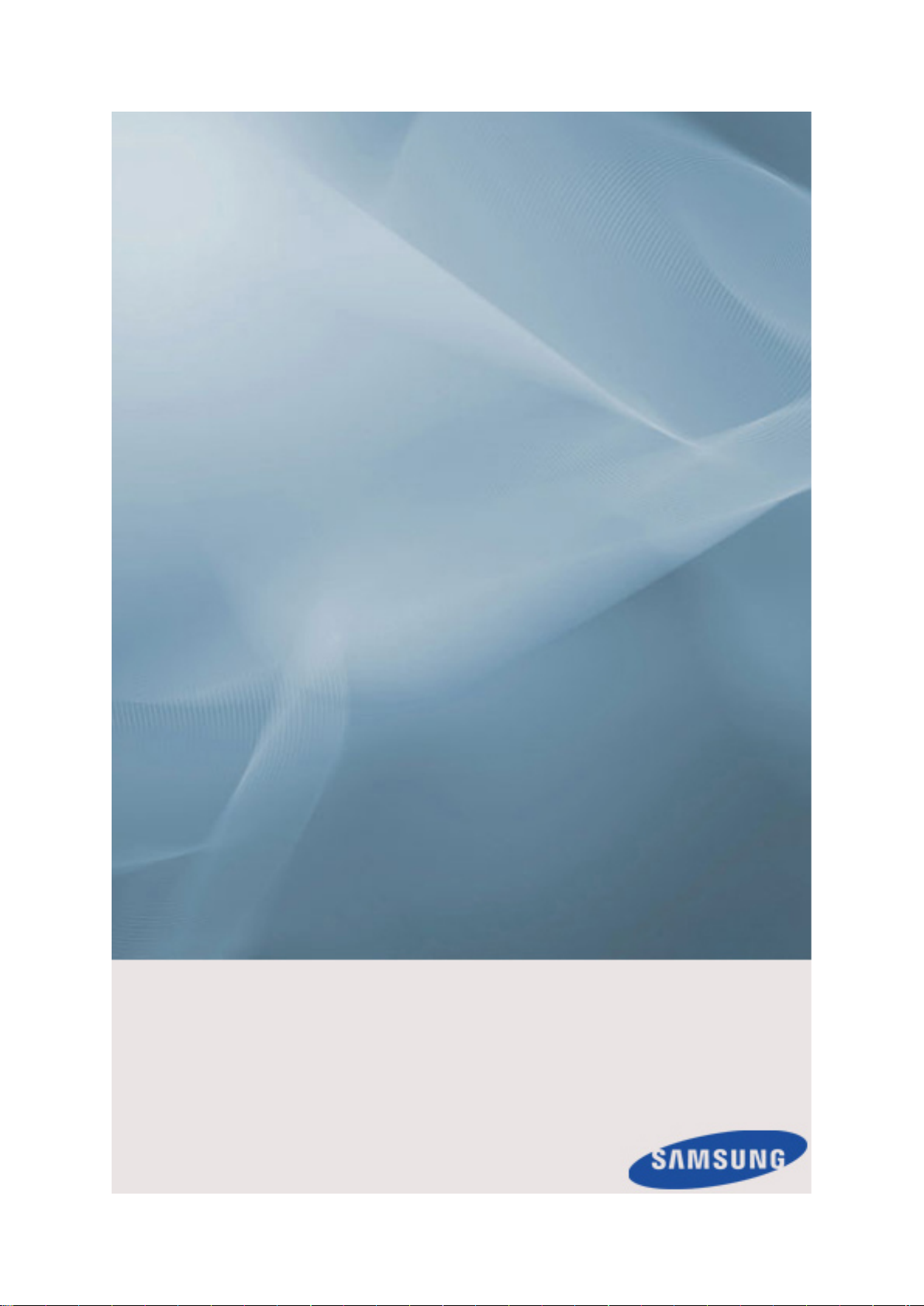
SyncMaster 400DX-3/460DX-3
Affichage LCD
Manuel de l'utilisateur
La
couleur et l'aspect du produit peuvent varier en
fonction du modèle, et ses spécifications peuvent
être modifiées sans préavis pour des raisons
d'amélioration des performances.
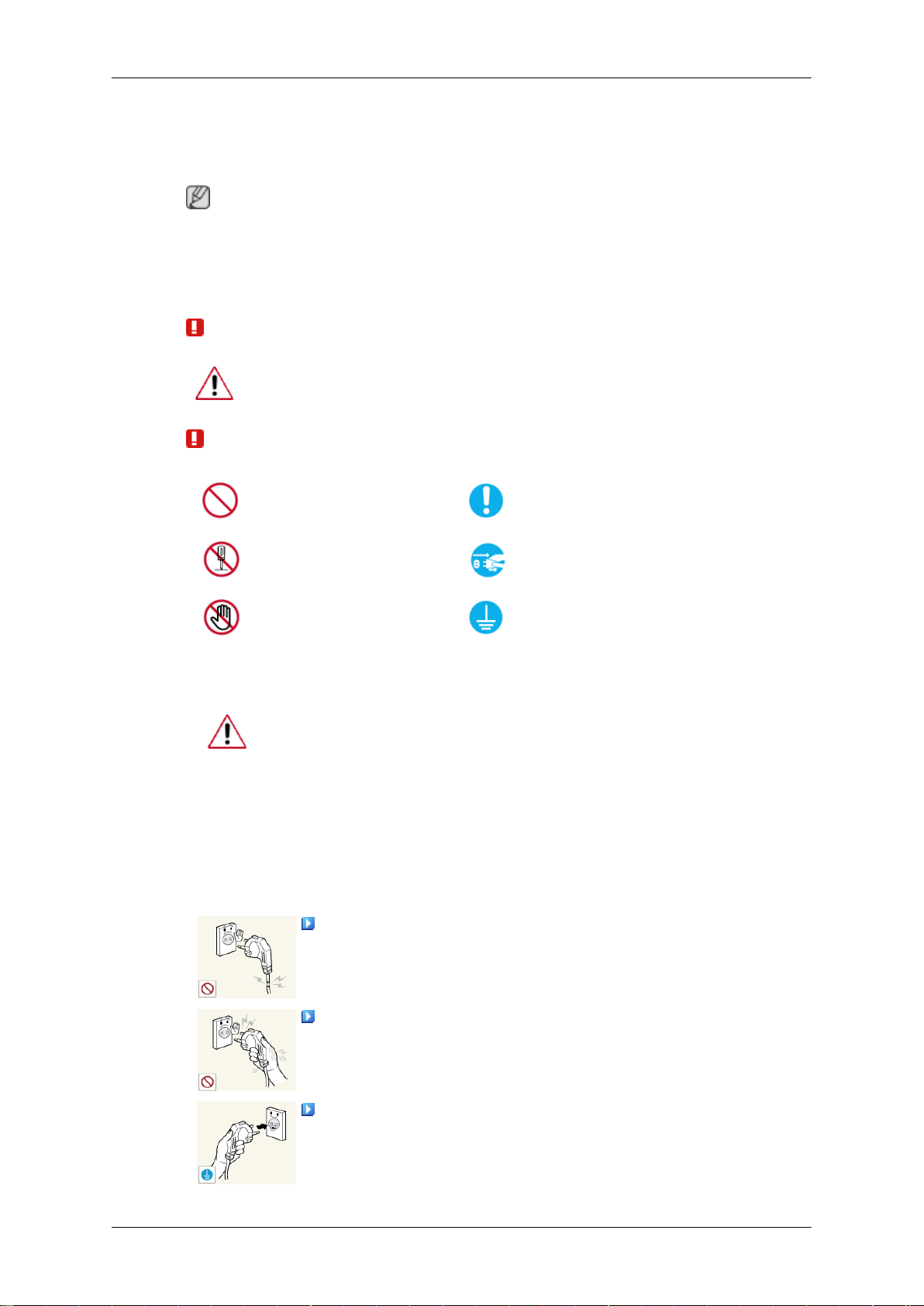
Consignes de sécurité
Signalement
Remarque
Respectez
matériel.
Veillez à lire attentivement les instructions et à utiliser le produit correctement.
Alimentation
ces instructions de sécurité afin de garantir votre sécurité et d’éviter tout dommage
Avertissement / Mise en garde
Le non-respect des instructions signalées par ce symbole peut provoquer des dommages corporels ou matériels.
Remarque
Interdit
Ne pas démonter
Ne pas toucher
Important : lire et comprendre
Déconnecter la prise de la fiche
Relier à la terre afin d'éviter
un choc électrique
Lorsque l'appareil n'est pas utilisé pendant un certain temps, réglez l'ordinateur sur DPM.
vous utilisez un économiseur d'écran, réglez-le sur le mode d'écran
Si
actif.
L'image du produit utilisée dans les illustrations suivantes pour référence
peut différer du produit réel.
Raccourci vers les instructions anti-rémanence
N’utilisez pas de prise ni de cordon d’alimentation endommagé,
ni de prise électrique descellée ou endommagée.
Cela pourrait provoquer un choc électrique ou un incendie.
•
Ne branchez et ne débranchez pas la prise d’alimentation avec
les mains mouillées.
•
Vous risquez un choc électrique.
Veillez à brancher le cordon d'alimentation sur une prise secteur
mise à la terre.
• Cela
pourrait provoquer un choc électrique ou entraîner des
blessures.
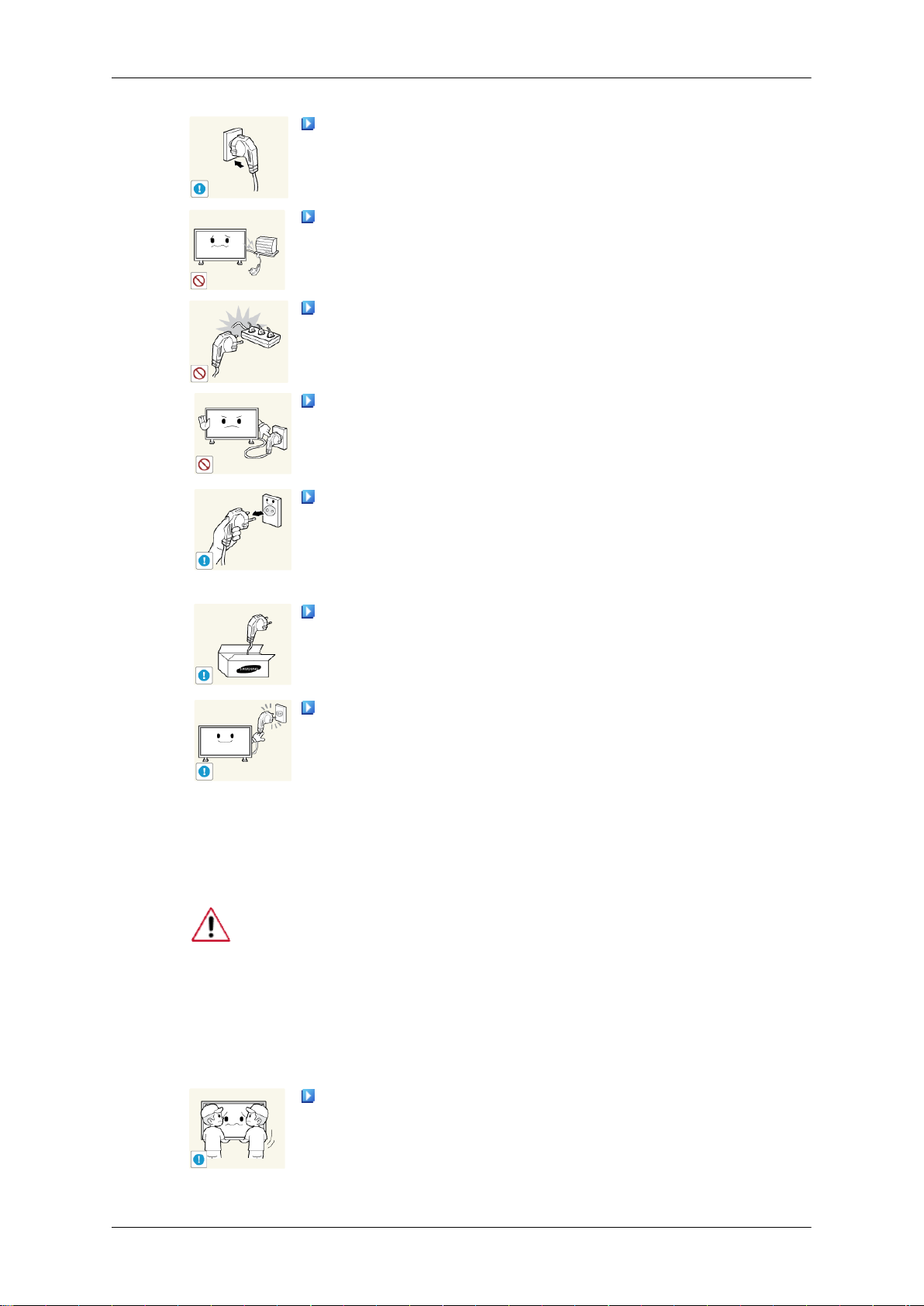
Consignes de sécurité
Assurez-vous que la prise d’alimentation est correctement bran-
chée.
•
Sinon, vous risquez un incendie.
Ne pliez pas la prise d’alimentation, ne tirez pas dessus et ne
placez pas d’objet lourd dessus.
•
Sinon, vous risquez un incendie.
Ne connectez pas plusieurs appareils sur la même prise élec-
trique.
Cela pourrait provoquer un incendie dû à une surchauffe.
•
Ne débranchez pas le cordon d'alimentation lorsque le produit
est sous tension.
Installation
• Vous
Pour déconnecter l'appareil du secteur, la prise doit être débranchée
prise du secteur doit être en état de marche.
• Sinon, cela pourrait provoquer un choc électrique ou un incen-
Utilisez uniquement le cordon d'alimentation fourni par notre
société.
autre produit.
• Cela pourrait provoquer un choc électrique ou un incendie.
Branchez le cordon d'alimentation à une prise murale aisément
accessible.
• Si
risqueriez de provoquer un choc électrique et d'endomm-
ager le produit.
de la prise électrique du secteur. Par conséquent, la
die.
Et n'utilisez pas le cordon d'alimentation fourni pour un
un problème survient sur l'appareil, vous devez débrancher
le le cordon d'alimentation afin de couper totalement l'alimentation électrique. Le bouton de mise hors tension de l'appareil
ne permet pas de couper totalement l'alimentation électrique.
Contactez un Centre de services agréé si le moniteur est destiné à une
installation
faibles ou élevées, à une forte humidité, à des substances chimiques et
s'il a été prévu pour fonctionner 24/24 heures, comme dans des aéroports, des gares ferroviaires, etc.
Si vous ne le faites pas, vous risquez d’endommager gravement votre
écran.
dans des endroits exposés à la poussière, à des températures
Assurez-vous que deux personnes au moins soulèvent et dé-
placent le produit.
• Sinon,
dommages matériels.
il risque de tomber et d’entraîner des blessures ou des
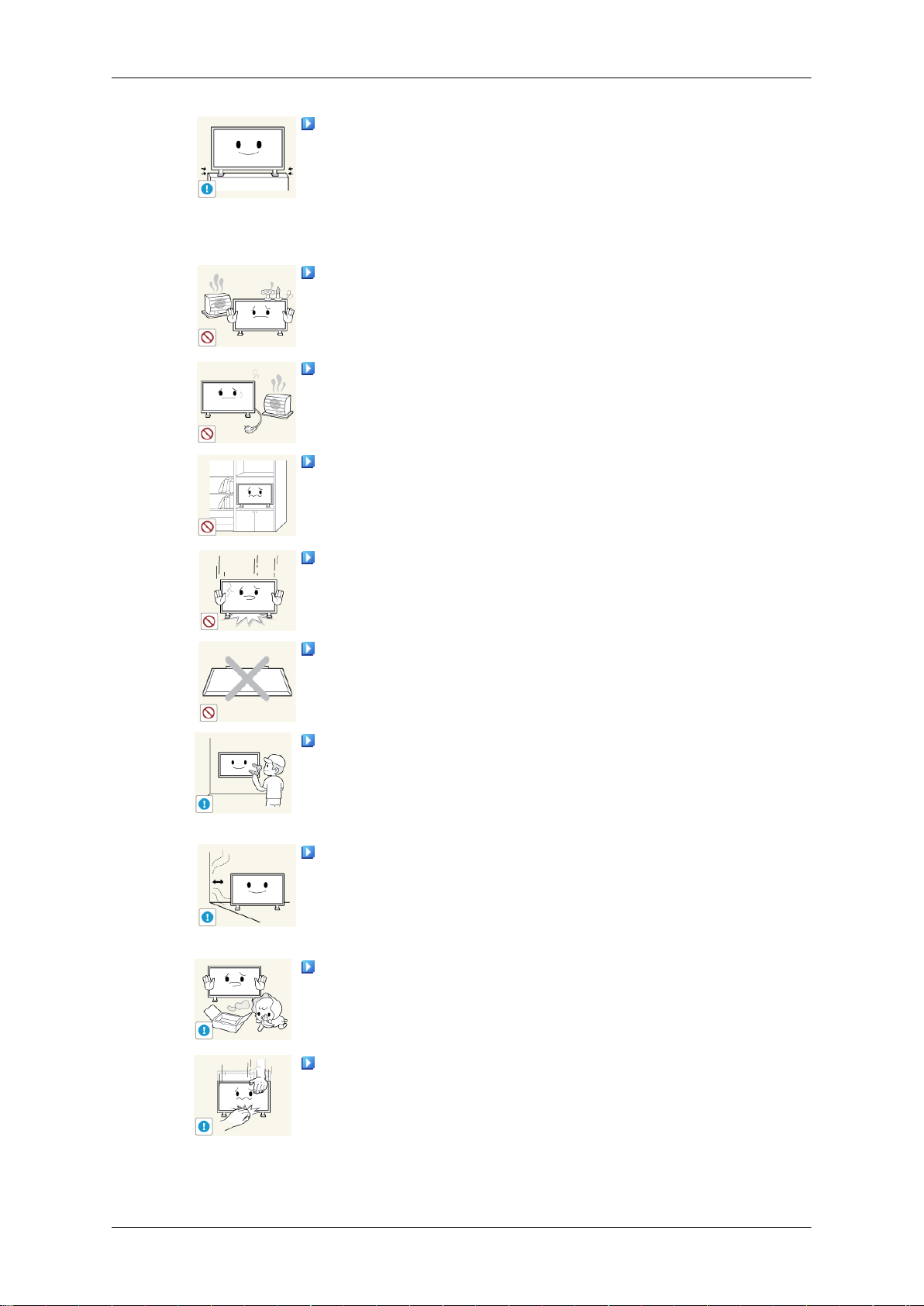
Consignes de sécurité
Lorsque vous installez le produit dans une armoire ou un rack,
veillez
pas du support.
• Il risquerait de tomber et d'occasionner des blessures.
• Utilisez une armoire ou un rack dont la taille est adaptée au
TIQUE,
PROXIMITÉ DU PRODUIT.
• Sinon, vous risquez un incendie.
sible de tout appareil de chauffage.
•
armoire.
à ce que l'extrémité inférieure avant du produit ne dépasse
produit.
NE PLACEZ PAS DE BOUGIE, DE PRODUIT ANTI-MOUS-
DE CIGARETTE OU D'APPAREIL DE CHAUFFAGE À
Tenez le cordon d'alimentation et le produit aussi loin que pos-
Cela pourrait provoquer un choc électrique ou un incendie.
Ne l’installez pas dans un emplacement peu ventilé tel qu’une
• Cela
•
•
par une société d'installation agréée.
•
• Veillez à installer la fixation murale spécifiée.
à
et le mur.
• Cela pourrait provoquer un incendie dû à une surchauffe des
enfants.
pourrait provoquer un incendie dû à une surchauffe des
éléments internes.
Posez le produit délicatement.
Vous risqueriez d'endommager l'écran.
Ne placez pas la face avant du produit sur le sol.
Vous risqueriez d'endommager l'écran.
Assurez-vous que le montage de la fixation murale est effectué
Il risquerait de tomber et d'occasionner des blessures.
Installez le produit dans une zone correctement ventilée. Veillez
laisser un espace de plus de 10 cm (4 pouces) entre le produit
éléments internes.
Veillez à garder l'emballage en plastique hors de portée des
• L'emballage
ment pour les enfants.
Si la taille du moniteur est réglable, ne placez aucun objet, ni
une partie de votre corps sur le support lorsque vous l'abaissez.
•
Cela pourrait endommager le produit ou blesser quelqu'un.
n'est pas un jeu et il présente un risque d'étouffe-
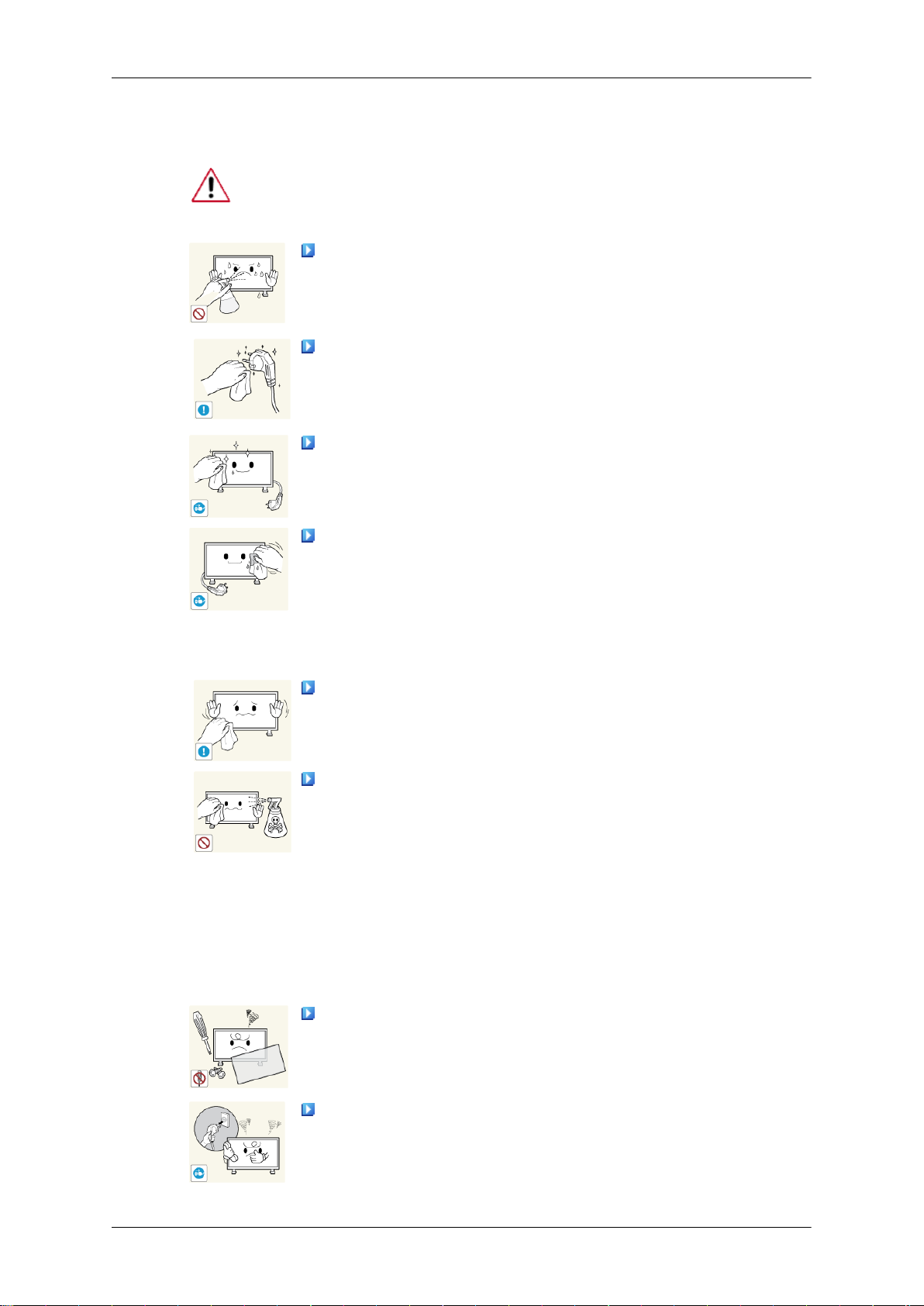
Nettoyage
Consignes de sécurité
Lorsque vous nettoyez le boîtier du moniteur ou la surface de l'écran TFTLCD, utilisez un chiffon doux légèrement humidifié.
Ne pulvérisez pas de produit de nettoyage directement sur la
surface du produit.
• Cela
Lorsque vous nettoyez la fiche ou dépoussiérez la prise, utilisez
un chiffon sec.
• Le
Lorsque vous nettoyez le produit, veillez à débrancher le cordon
d'alimentation.
•
Lorsque vous nettoyez le produit, veillez à débrancher le cordon
d'alimentation et à le nettoyer à l'aide d'un chiffon doux et sec.
•
Etant donné que la surface externe du produit se raye facilement, veillez à n'utiliser que le type de chiffon spécifié.
pourrait provoquer une décoloration et une déformation
de la structure et la surface de l'écran risquerait de se détacher.
non-respect de cette consigne risque de provoquer un in-
cendie.
Cela pourrait provoquer un choc électrique ou un incendie.
(N'utilisez pas de produits chimiques tels que de la cire, du
benzène, de l'alcool, du diluant pour peinture, du produit antimoustique, du lubrifiant ou un produit détergent.) Ces produits
risqueraient de modifier l'aspect de la surface et de décoller
les étiquettes informatives apposées sur le produit.
Autres
Lorsque vous nettoyez le produit, ne pulvérisez pas d'eau directement sur le corps du produit.
• Veillez
soit pas humide.
• Cela pourrait provoquer un choc électrique, un incendie ou un
dysfonctionnement.
Le produit est un produit à haute tension. Ne tentez jamais de
démonter, de réparer ou de modifier l'appareil par vous-même.
• Cela
Pour toute réparation, contactez un Centre de services.
Si des odeurs ou des bruits inhabituels émanent de votre appareil,
services.
• Cela pourrait provoquer un choc électrique ou un incendie.
à ce que l'eau ne pénètre pas dans le produit et qu'il ne
pourrait provoquer un choc électrique ou un incendie.
débranchez-le immédiatement et contactez un Centre de
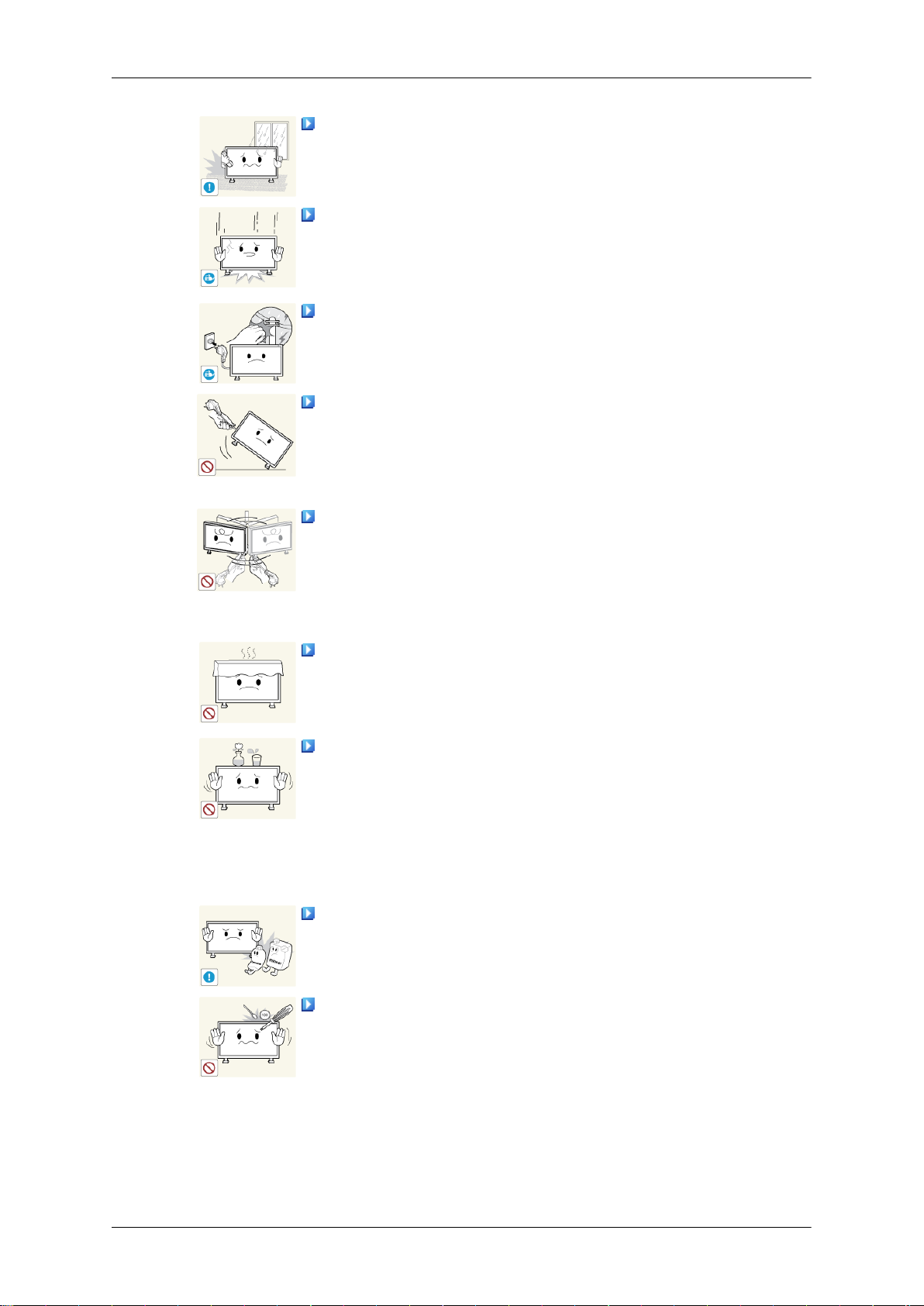
Consignes de sécurité
Ne placez pas ce produit dans un emplacement exposé à l’humidité, la poussière, la fumée ou l'eau, ni dans une voiture.
•
Cela pourrait provoquer un choc électrique ou un incendie.
Si le produit tombe ou que son boîtier se casse, éteignez l'ap-
et débranchez le cordon d'alimentation. Contactez un Cen-
pareil
tre de services.
• Cela pourrait provoquer un choc électrique ou un incendie.
En cas d'orage, ne touchez ni le cordon d'alimentation, ni le
câble d'antenne.
Cela pourrait provoquer un choc électrique ou un incendie.
•
N'essayez pas de déplacer le moniteur en tirant uniquement sur
le cordon ou le câble de signal.
produit risquerait de tomber, d'être endommagé et, si le câ-
• Le
ble est endommagé, de provoquer un choc électrique ou un
incendie.
Ne soulevez pas et ne déplacez pas le produit d'avant en arrière
de gauche à droite en vous servant uniquement du cordon
ou
d'alimentation ou des câbles de signal.
• Le produit risquerait de tomber, d'être endommagé et, si le câ-
ble est endommagé, de provoquer un choc électrique ou un
incendie.
Assurez-vous que les ouvertures de ventilation ne sont pas obstruées par une table ou un rideau.
• Cela
médicaments ou des objets métalliques sur le produit.
• Si
• Cela pourrait provoquer un choc électrique, un incendie ou un
de matériau inflammable à proximité du produit.
•
pièces de monnaie ou des épingles, et aucun objet inflammable,
tel que des allumettes ou du papier dans le produit (à travers les
ouvertures de ventilation, les bornes d'entrée et de sortie, etc.).
pourrait provoquer un incendie dû à une surchauffe des
éléments internes.
Ne placez pas de récipients contenant de l'eau, des vases, des
de l'eau ou un corps étranger pénètre dans le produit, débranchez le cordon d'alimentation et contactez un Centre de
services.
dysfonctionnement.
N'utilisez pas et ne rangez pas de vaporisateur combustible ou
Cela pourrait provoquer une explosion ou un incendie.
N'insérez aucun objet métallique, tel que des baguettes, des
• Si de l'eau ou un matériau étranger pénètre dans le produit,
débranchez le cordon d'alimentation et contactez un Centre de
services.
• Cela pourrait provoquer un choc électrique ou un incendie.
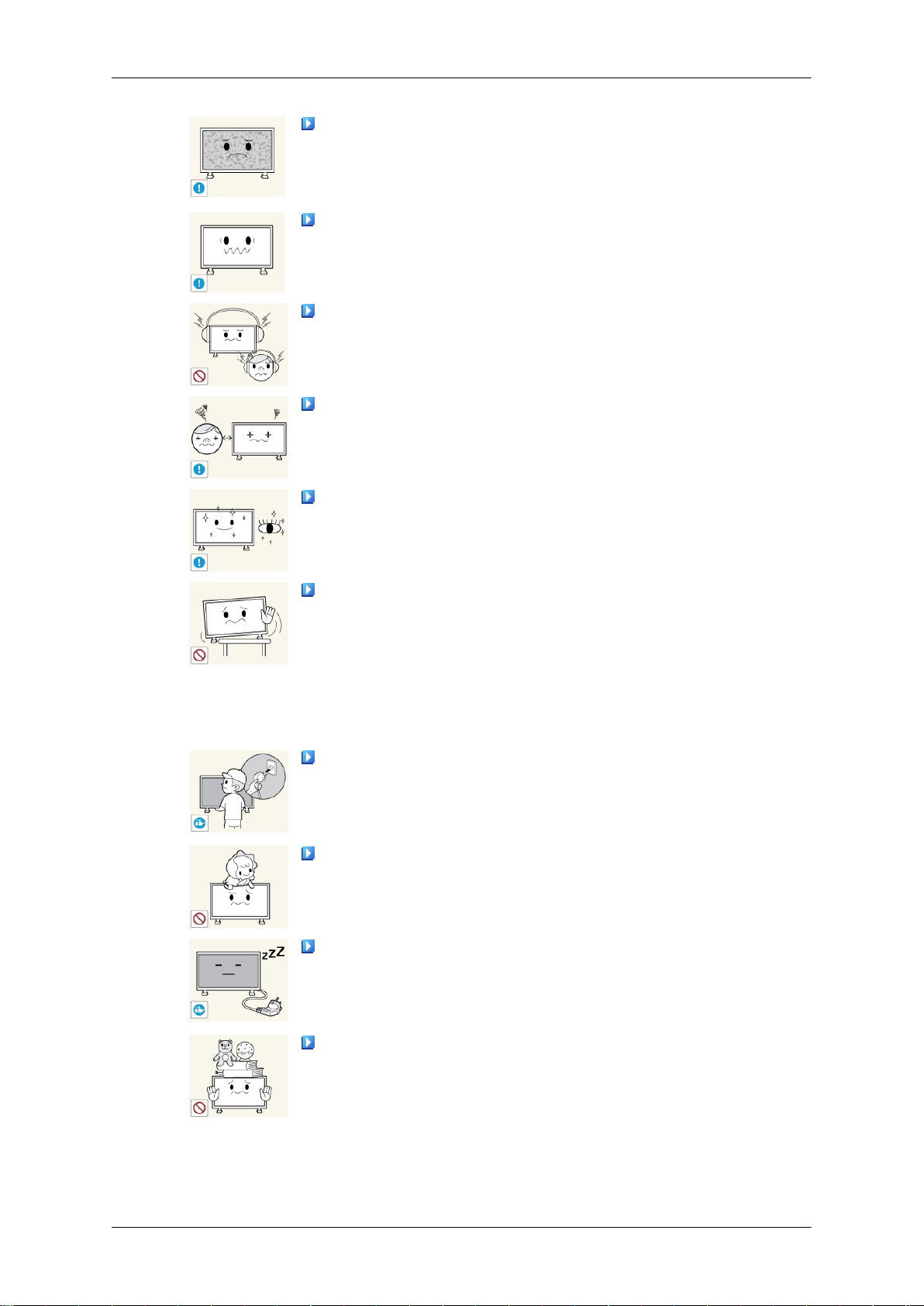
Consignes de sécurité
Si le moniteur affiche une image fixe pendant une longue péri-
ode, une image rémanente ou une tache peut apparaître.
• Si
vous n'utilisez pas le produit pendant une longue période,
placez-le en mode veille ou utilisez un économiseur d'écran.
Définissez une résolution
duit.
• Autrement, vous risqueriez de vous endommager la vue.
Lorsque vous utilisez un casque ou des écouteurs, ne réglez
pas le volume sur un niveau trop élevé.
Vous risqueriez de souffrir de troubles de l'audition.
•
Pour éviter la fatigue oculaire, ne vous asseyez pas trop près
de l'appareil.
Après avoir utilisé le moniteur pendant une (1) heure, faites une
pause de cinq (5) minutes.
et une fréquence appropriées au pro-
Ceci permet de réduire la fatigue oculaire.
N'installez pas le produit sur une surface instable telle qu'un
rack
chancelant, sur une surface irrégulière ou dans un endroit
soumis à des vibrations.
• Autrement, il risque de tomber et d’entraîner des blessures ou
des dommages matériels.
• Si vous utilisez le produit dans un endroit soumis à des vibrations, il risque d'être endommagé et de provoquer un incendie.
Lorsque vous déplacez le produit, mettez-le hors tension et débranchez
tous les câbles connectés au produit.
• Cela pourrait provoquer un choc électrique ou un incendie.
Empêchez les enfants de tirer ou de monter sur le produit.
• Le
Si vous n'utilisez pas le produit pendant une longue période,
débranchez le cordon d'alimentation de la prise électrique.
le cordon d'alimentation, le câble de l'antenne, ainsi que
produit risquerait en effet de tomber et de provoquer des
blessures graves, voire la mort.
• Cela pourrait provoquer une surchauffe ou un incendie à cause
de la poussière ou à la suite d'un choc électrique ou d'une fuite.
Ne placez, sur le produit, aucun objet lourd, jouet ou confiserie
(des biscuits, par exemple) qui risquerait d'attirer l'attention des
enfants.
• Vos enfants pourraient s'accrocher à l'objet et le faire tomber,
ce qui présente un risque de blessures graves, voire mortelles.
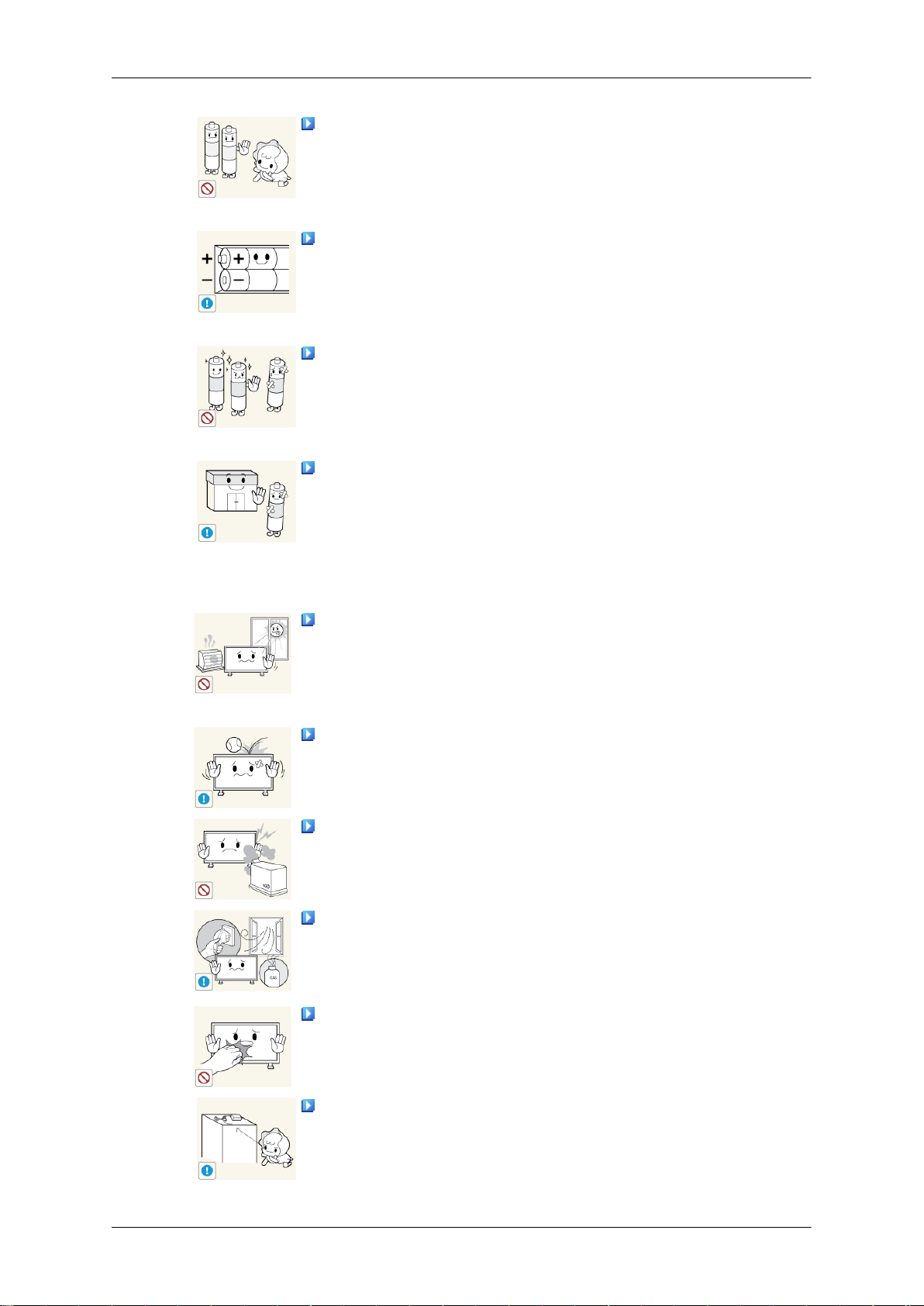
Consignes de sécurité
Veillez à ce que les enfants ne mettent pas la pile dans leur
bouche
pile hors de portée des bébés et des enfants.
• Si un enfant met une pile dans sa bouche, consultez immédi-
(+, -).
•
gez pas les piles usagées et neuves.
•
dinaires
client de renvoyer les piles usagées ou rechargeables à des fins
de recyclage.
lorsque celle-ci est retirée de la télécommande. Placez la
atement un médecin.
Lorsque vous remplacez la pile, veillez à respecter les polarités
Sinon, vous risquez d'endommager les piles ou de provoquer
une surchauffe ou des blessures ou, encore d'endommager la
télécommande en raison d'une fuite du liquide interne.
Utilisez uniquement les piles standard spécifiées et ne mélan-
Sinon, vous risquez d'endommager les piles ou de provoquer
une surchauffe ou des blessures, ou encore d'endommager la
télécommande en raison d'une fuite du liquide interne.
Les piles (et piles rechargeables) ne sont pas des déchets or-
et doivent être renvoyées pour recyclage. Il appartient au
• Le client peut déposer les piles usagées ou rechargeables
dans une déchetterie ou dans un magasin proposant le même
type de piles ou de piles rechargeables.
Ne placez pas le produit dans un endroit où il est directement
exposé
leur telle qu'un feu ou un radiateur.
• Cela risquerait de réduire la durée de vie du produit et de pro-
produit.
•
•
mentation et procédez immédiatement à une ventilation du local.
• Si
d'affichage devient chaud. Ne le touchez pas.
aux rayons du soleil ou à proximité d'une source de cha-
voquer un incendie.
Ne donnez aucun coup et ne laissez tomber aucun objet sur le
Cela pourrait provoquer un choc électrique ou un incendie.
N'utilisez pas un humidificateur à proximité de l'appareil.
Cela pourrait provoquer un choc électrique ou un incendie.
En cas de fuite de gaz, ne touchez ni le produit ni sa prise d'ali-
une étincelle se produit, cela peut provoquer une explosion
ou un incendie.
Si le produit reste allumé pendant un certain temps, le panneau
Gardez les petits accessoires hors de portée des enfants.
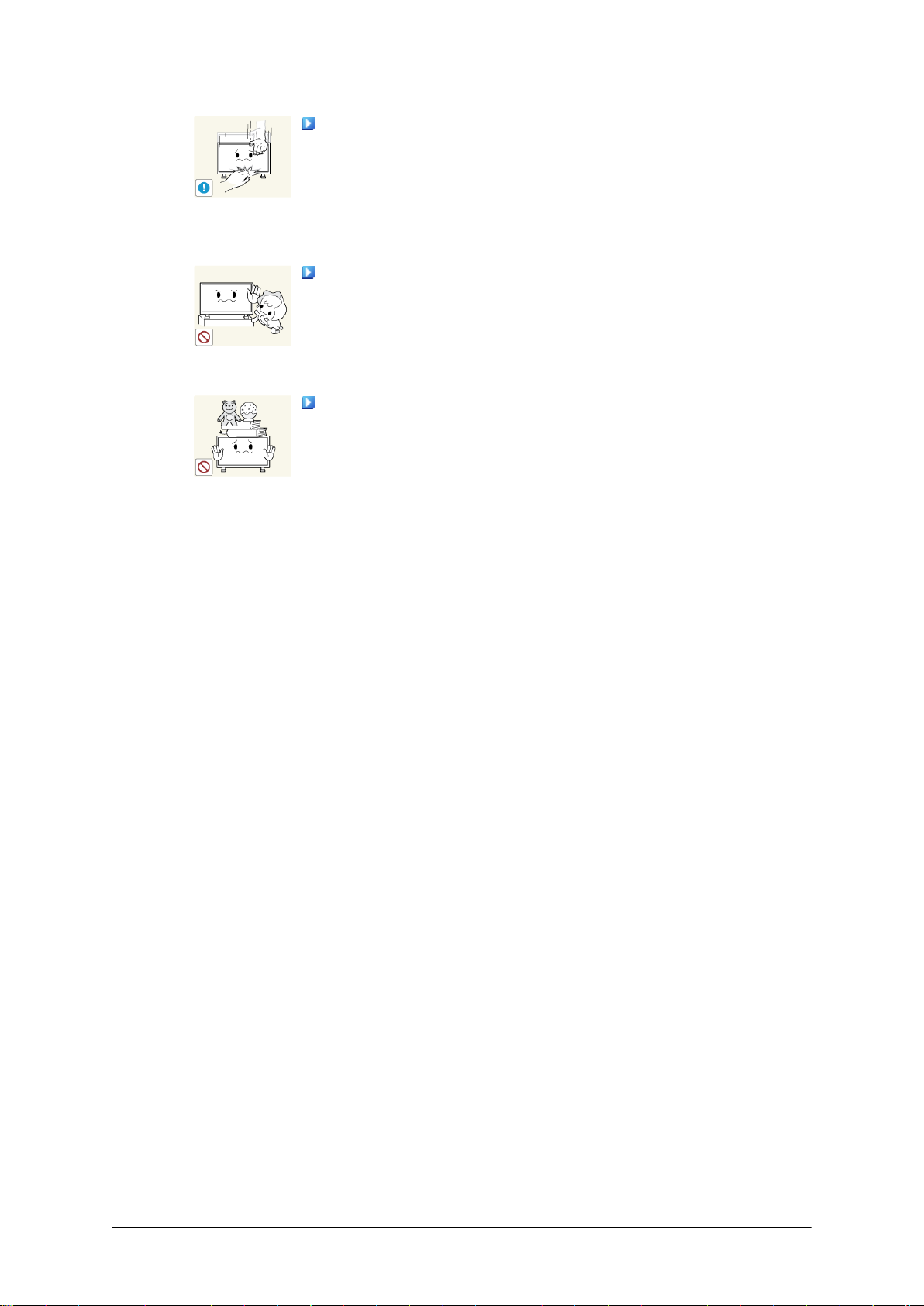
Consignes de sécurité
Soyez prudent lorsque vous réglez l'angle du moniteur ou la
hauteur du support.
• Vous
• Veillez également à ne pas trop incliner le produit, car il pourrait
N'installez pas le produit dans un endroit accessible aux enfants.
•
• Sa partie avant étant lourde, installez l'appareil sur une surface
Ne placez aucun objet lourd sur le produit.
• Cela
risqueriez de vous blesser en coinçant votre main ou vos
doigts.
tomber et occasionner des blessures.
Il risquerait de tomber et d'occasionner des blessures.
plate et stable.
pourrait entraîner des blessures ou des dommages ma-
tériels.
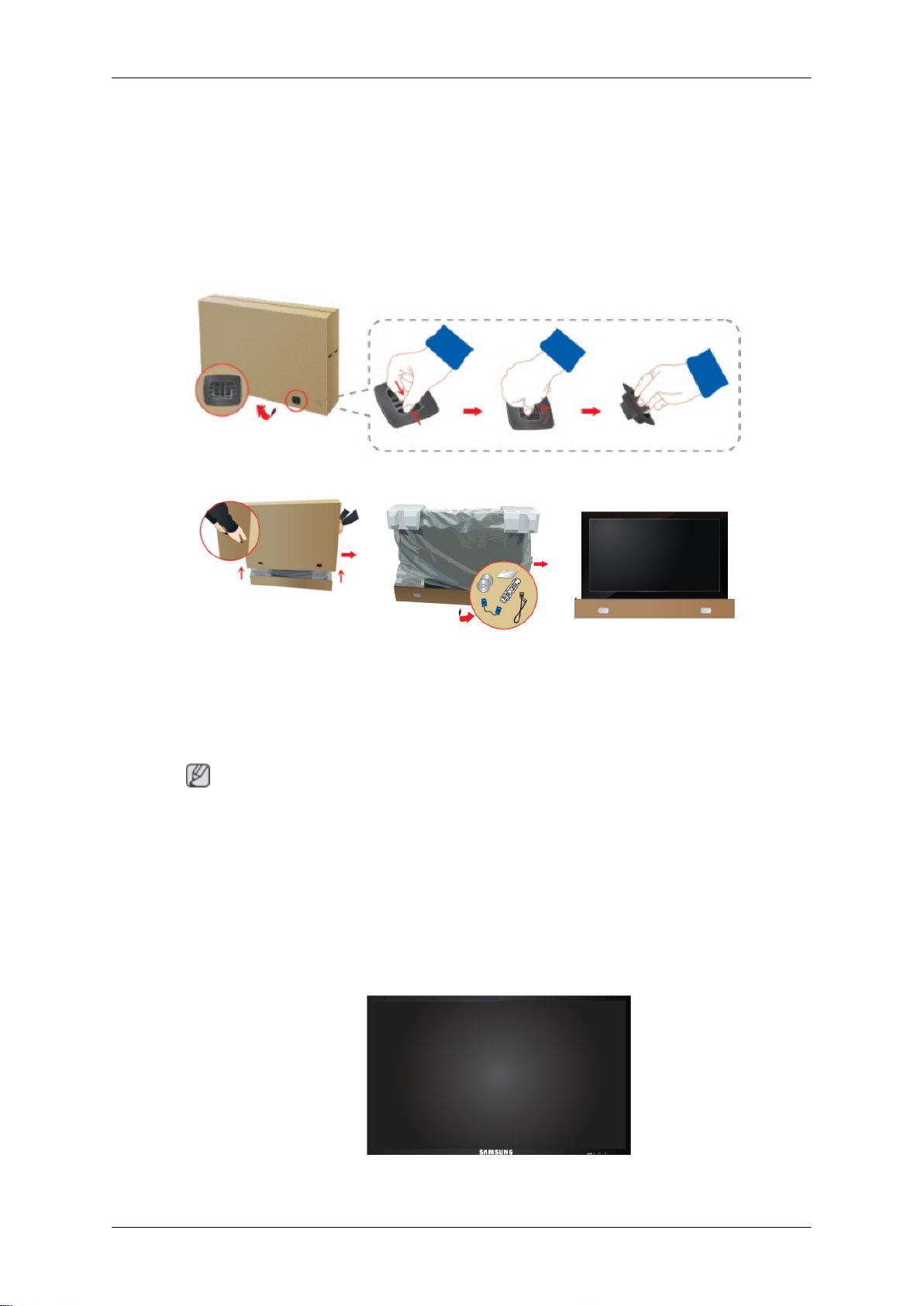
Introduction
Contenu de l'emballage
Vérification du contenu de l'emballage
Enlevez le verrou de la boîte d'emballage, comme illustré dans la figure ci-dessus.
Déballage
Soulevez la boîte d'emballage
en tenant les rainures
de part et d'autre de celle-
ci.
Remarque
Après avoir tout déballé, veillez à vérifier le contenu de l'emballage.
•
• Entreposez l'emballage d'origine au cas où vous devriez déménager l'appareil ultérieurement.
• Si un élément est manquant, contactez votre revendeur.
• Contactez un revendeur local pour acheter des éléments en option.
Vérification du contenu de
l'emballage.
Retirez le polystyrène et
l'emballage en plastique.
Affichage LCD
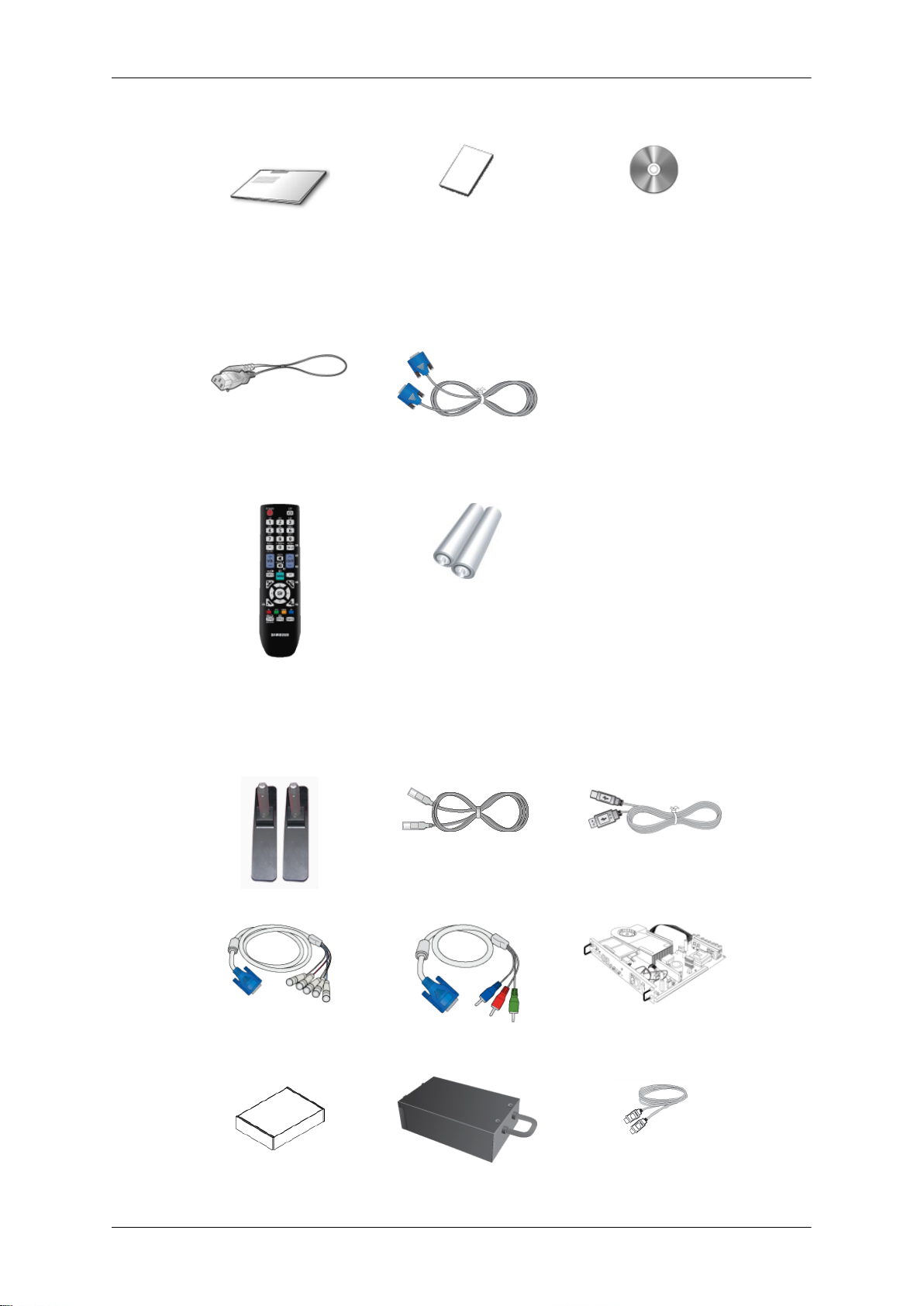
Manuels
Introduction
Guide d'installation rapide Carte de garantie
(Non disponible partout)
Câbles
Cordon d'alimentation Câble D-Sub
Autres
Télécommande
Piles (AAA X 2)
Manuel utilisateur
(BP59-00138B)
Vendu séparément
Kit de Support provisoire Câble LAN Câble USB
Câble RGB vers BNC Câble RGB vers Compo-
(Non disponible partout)
Boîtier réseau
nent
Kit de fixation au mur Boîtier tuner TV Câble HDMI
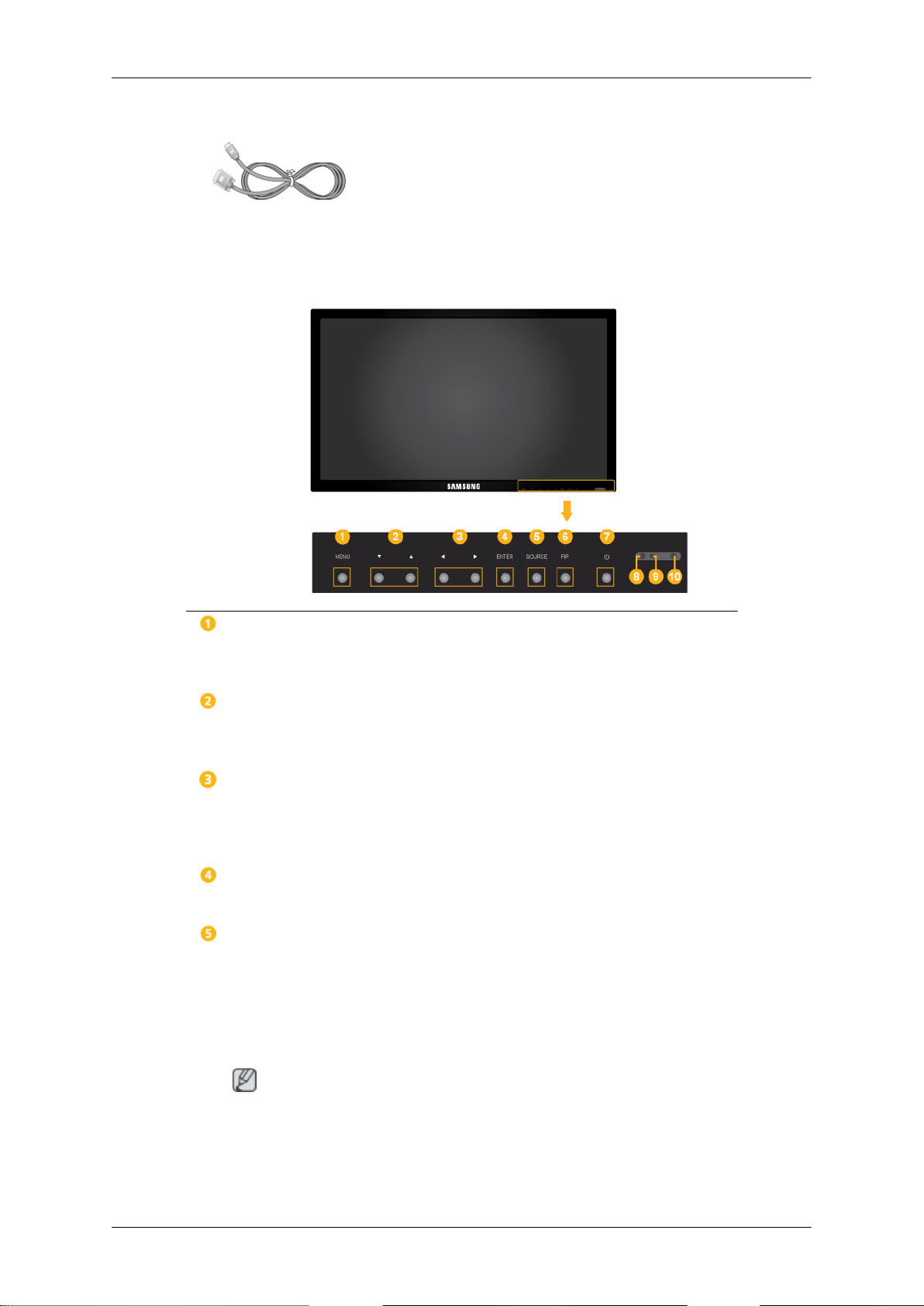
Vendu séparément
Câble HDMI-DVI
Votre écran LCD
Avant
Introduction
MENU bouton [MENU]
Ouvre le menu à l'écran et quitte le menu. Egalement utilisé pour quitter le
menu OSD ou revenir au menu précédent.
Boutons de navigation (haut-bas)
Se déplace verticalement d'une option de menu à une autre ou règle les
valeurs de menu sélectionnées.
Bouton Gauche-Droite / Bouton Volume
Se déplace horizontalement d'une option de menu à une autre ou règle les
valeurs de menu sélectionnées. Si l'OSD ne s'affiche pas à l'écran, appuyez sur le bouton pour régler le volume.
ENTER bouton [ENTER]
Permet d'activer un élément de menu mis en surbrillance.
SOURCE bouton [SOURCE]
SOURCE llume l’indicateur du signal d’entrée en cours de présentation.
Permet de sélectionner la source d'entrée à laquelle un périphérique externe est connecté.
[PC] → [DVI] → [AV] → [Composant] → [HDMI1] → [HDMI2] → [Port d'affichage] → [MagicInfo] → [TV]
Remarque
• Le
port RGB/COMPONENT IN est compatible avec les signaux RGB
(PC) et Composant.

Introduction
Cependant, l'image pourrait s'afficher de manière anormale si le signal
d'entrée externe est différent du signal vidéo sélectionné.
• Un
• MagicInfo peut uniquement être activé lorsqu'un boîtier réseau est con-
syntoniseur TV (vendu séparément) doit être connecté pour utiliser
la télévision.
necté.
Bouton PIP
Appuyez sur le bouton PIP pour activer/désactiver PIP.
• PC : DVI / AV / HDMI1 / HDMI2 / Port d'affichage / TV(vendu séparément)
• DVI : PC
• AV : PC / TV(vendu séparément)
• Composant : TV(vendu séparément)
• HDMI1 : PC
• HDMI2 : PC
• Port d'affichage : PC / TV(vendu séparément)
• TV(vendu séparément) : PC / AV / Port d'affichage
Arrière
Bouton de mise sous tension [ ]
Appuyez sur ce bouton pour allumer et éteindre l'écran.
Capteur de luminosité (en option)
Détecte automatiquement la luminosité ambiante.
Remarque
Cette fonction est activée uniquement sur les modèles équipés d'un capteur de luminosité automatique.
Voyant d'alimentation
Indique que le Mode d'économie est en position normale ou Puissance.
Remarque
Reportez-vous
plus d'informations sur la fonction d'économie d'énergie. Pour économiser
de l'énergie, éteignez votre moniteur lorsque vous ne l'utilisez pas pendant
de longues périodes.
à Mode Economie d'énergie décrit dans le manuel pour
Capteur de la télécommande
Orientez la télécommande en direction de ce point sur le Moniteur.
Remarque
la section "Connexions" pour de plus amples détails sur les connexions câblées. La
Voir
configuration de l'arrière de l'écran LCD peut varier légèrement en fonction du modèle.
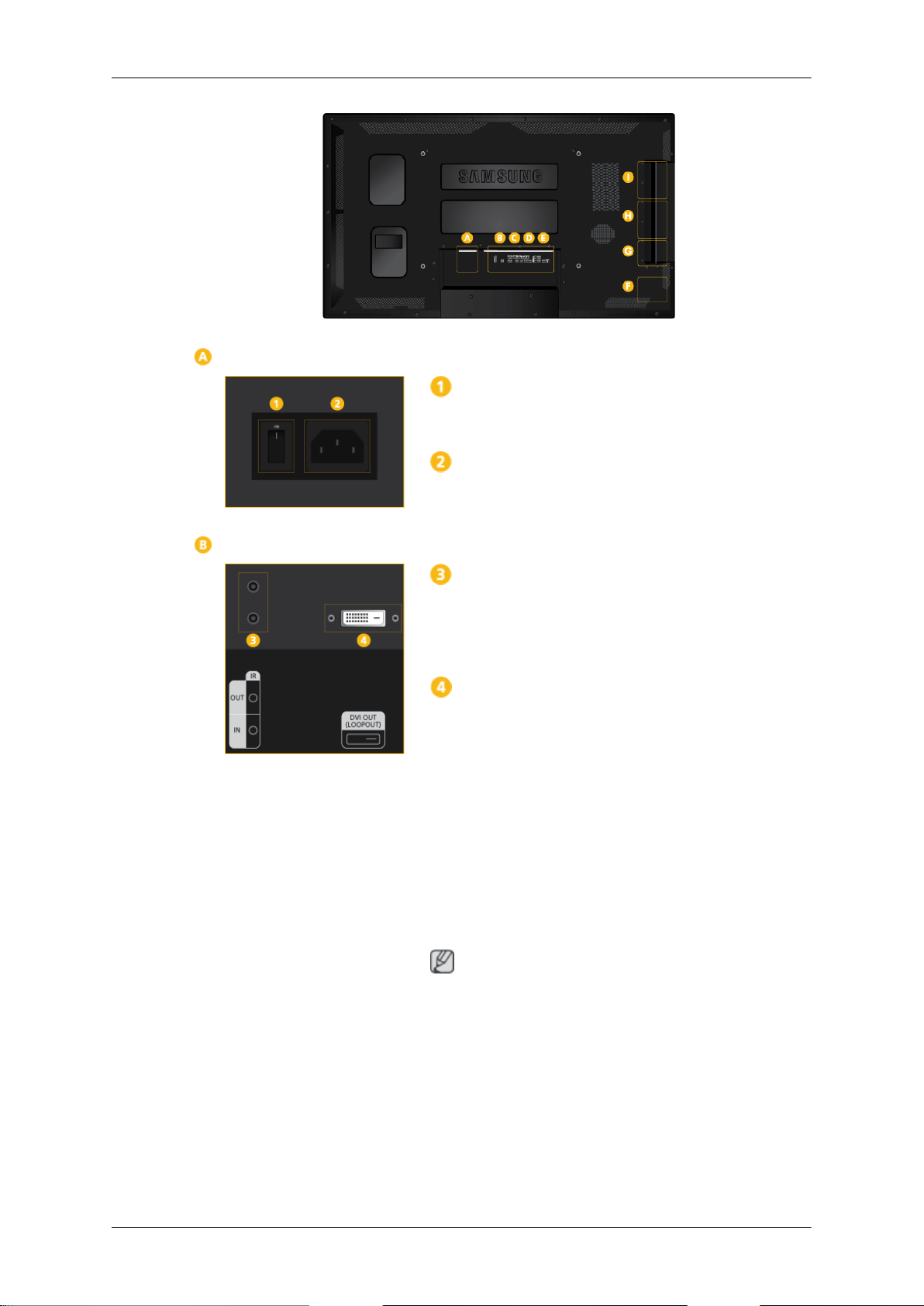
Introduction
POWER S/W ON [ │ ] / OFF
Allume et éteint le moniteur.
POWER
Le cordon d'alimentation se branche sur
l'écran LCD et sur la prise murale.
IR OUT/IN
Reçoit un signal de la télécommande et
transmet le signal via Loopout lorsqu'une
carte de capteur amovible est connectée.
DVI OUT (LOOPOUT)
• Connectez un moniteur à un autre moniteur via un câble DVI, DVI vers HDMI.
• Connectez un câble DVI ou DVI-HDMI à
[DVI OUT (LOOPOUT)]
[DVI IN]
teur.
• Les signaux HDMI et réseau envoyés via
le port
sur le deuxième écran ayant le port
IN]
Remarque
• La
pour dupliquer l'écran de l'affichage primaire. Connectez
primaire à
moniteur.
ou
[HDMI IN]
[DVI OUT(LOOPOUT)]
.
fonction Loopout peut être utilisée
[DVI IN]
sur le dispositif et
à un autre moni-
[DVI OUT]
ou
[HDMI]
s'affichent
[DVI
à l'affichage
à un autre
• Vous pouvez brancher jusqu'à 100 moniteurs sur la sortie DVI-Loopout (à l'aide
d'un câble DVI de 2 m). Les résolutions
allant jusqu'à Full HD sont prises en
charge. Les sources d'entrée compati-
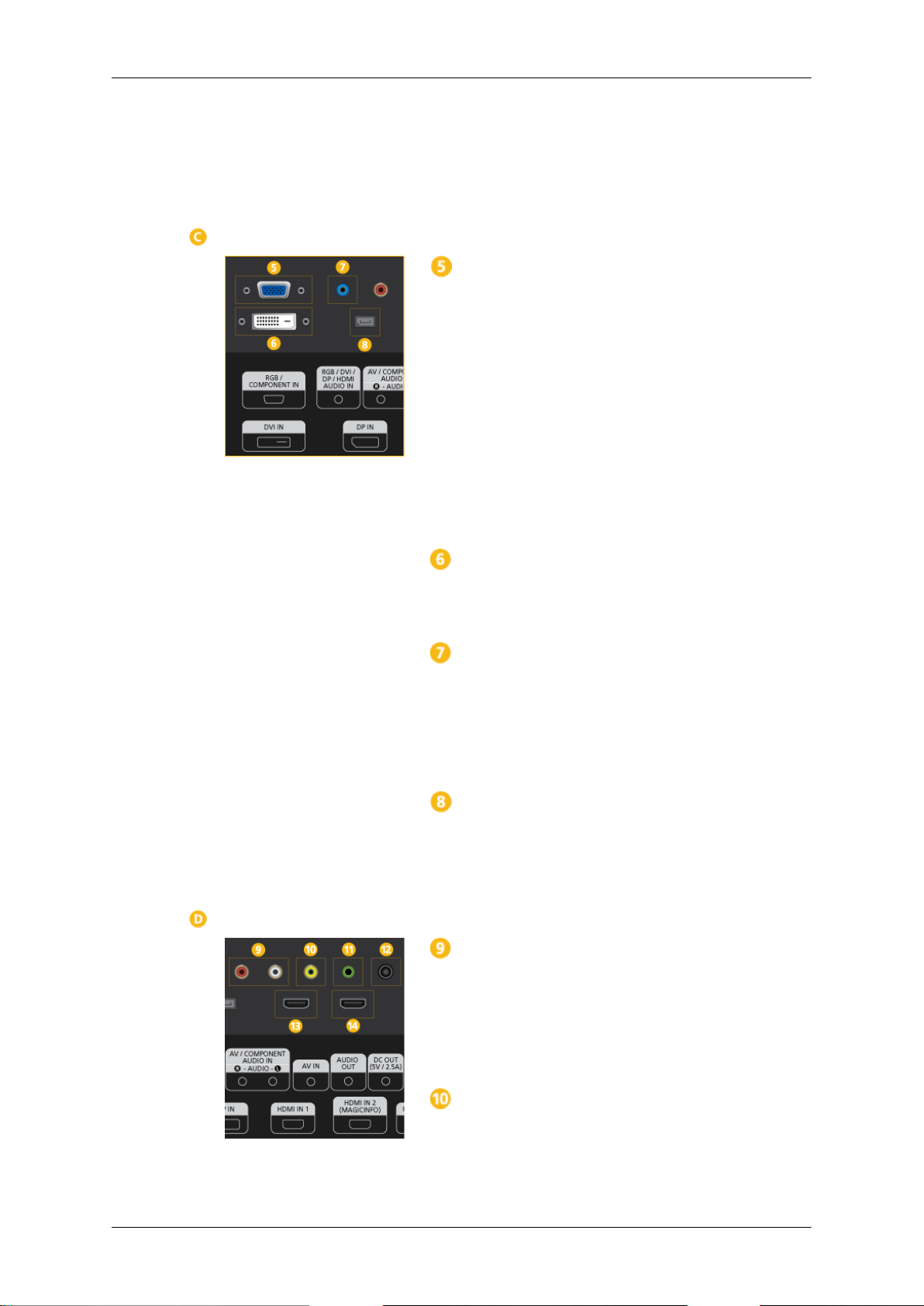
Introduction
bles comprennent DVI IN, HDMI IN 1 et
HDMI IN 2 (MagicInfo).
• L'état
du câble peut avoir des répercussions importantes sur les performances
de
Loopout
RGB/COMPONENT IN (Connecteur PC/
.
composant (Entrée))
• Connectez le port
IN]
du moniteur au port RGB de l'ordina-
teur à l'aide du câble D-SUB.
• Connectez le port
IN]
du moniteur au port COMPONENT du
périphérique externe à l'aide du câble
RGB au COMPOSANT.
• Connectez le port
IN]
du moniteur au port BNC de l'ordinateur à l'aide du câble RGB vers BNC.
DVI IN (Connecteur vidéo PC)
Connectez le port
port DVI de l'ordinateur à l'aide du câble DVI.
[RGB/COMPONENT
[RGB/COMPONENT
[RGB/COMPONENT
[DVI IN]
du moniteur au
RGB/DVI/DP/HDMI AUDIO IN (borne de
connexion audio PC/DVI/DP/HDMI (entrée))
Reliez la borne
IN]
du moniteur à la borne de sortie de hautparleur de la carte son de votre ordinateur à
l'aide d'un câble stéréo (vendu séparément).
DP IN
Reçoit un signal du port d'affichage.
Connectez un câble DP à
positif et DP IN à un autre affichage.
AV/COMPONENT AUDIO IN [R-AUDIO-
[RGB/DVI/DP/HDMI AUDIO
[DP IN]
sur le dis-
L]
Connectez le port
DIO IN [R-AUDIO-L]]
sortie audio du PC ou du périphérique externe à l'aide d'un câble audio.
AV IN
[AV/COMPONENT AU-
du moniteur au port de
Branchez le connecteur
à la sortie vidéo du périphérique externe à
l'aide d'un câble VIDEO.
[AV IN]
du moniteur
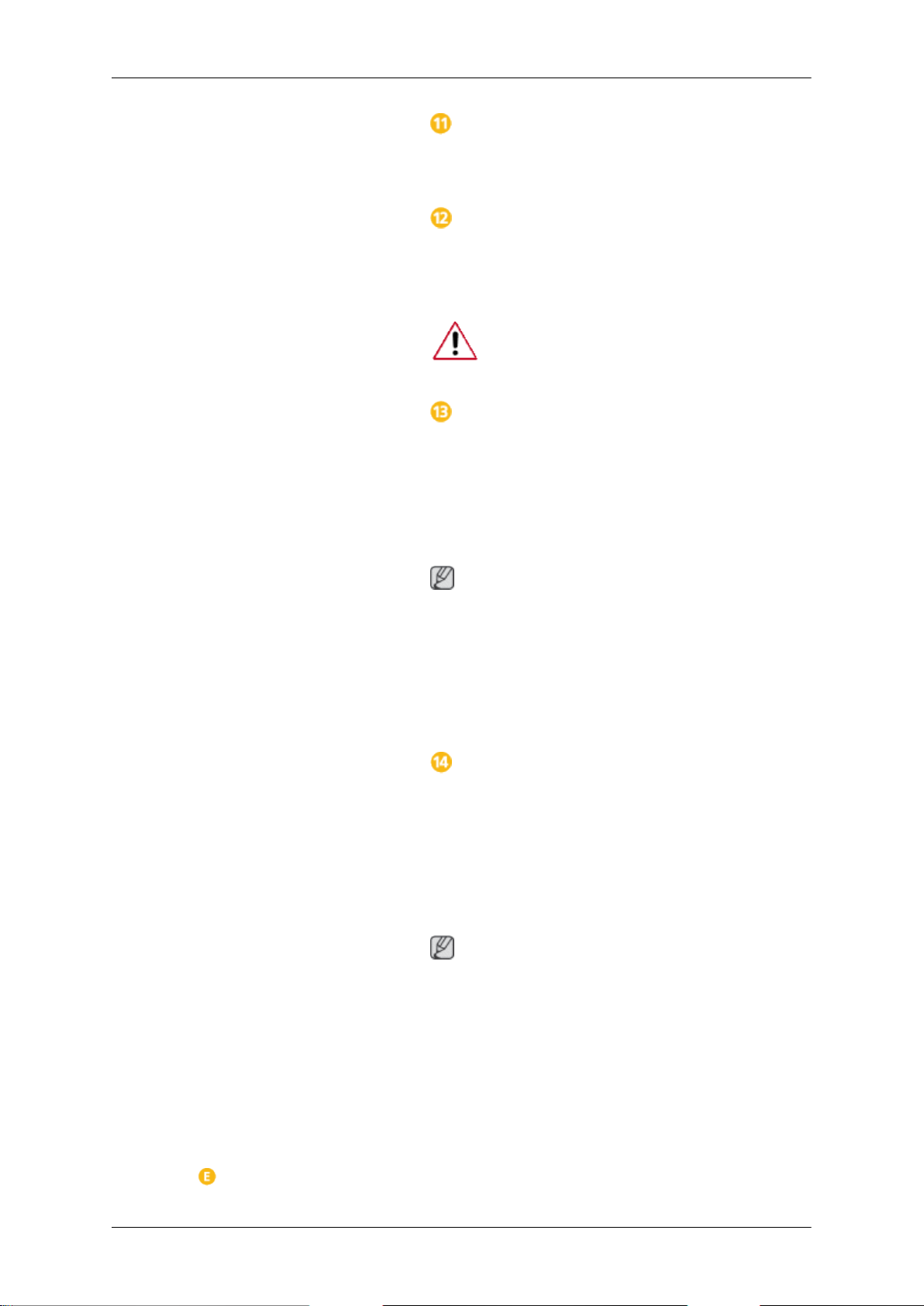
Introduction
AUDIO OUT
Connectez un casque ou une enceinte externe.
DC OUT
Veillez à utiliser la borne de connexion
OUT]
au boîtier tuner TV agréé[SBB_DTC/
ZA].
A défaut, vous risqueriez d'endomm-
ager le produit.
HDMI IN 1
• Reliez la borne
rière de votre affichage LCD à la borne
HDMI de votre périphérique de sortie numérique à l'aide d'un câble HDMI.
• HDMI est pris en charge jusqu'à 1.3.
Remarque
• Un
périphérique normal (lecteur de DVD,
caméscope, etc.) ou un syntoniseur TV
peut être connecté à la borne
1]
.
[HDMI IN 1]
située à l'ar-
[HDMI IN
[DC
• Pour utiliser un syntoniseur TV, veillez à
le brancher sur la borne
HDMI IN 2 (MAGICINFO)
• Reliez la borne
FO)]
située à l'arrière de votre affichage
LCD à la borne HDMI de votre périphérique de sortie numérique à l'aide d'un câble HDMI.
• HDMI est pris en charge jusqu'à 1.3.
Remarque
utiliser MagicInfo, il est nécessaire
Pour
d'installer le boîtier réseau spécifié séparément par Samsung à l'intérieur du produit et
de brancher la sortie MagicInfo du boîtier réseau sur la borne
FO)]
.
Pour plus d'informations sur l'achat et l'installation d'un boîtier réseau, contactez
Samsung Electronics.
[HDMI IN 2 (MAGICIN-
[HDMI IN 2 (MAGICIN-
[HDMI IN 1]
.
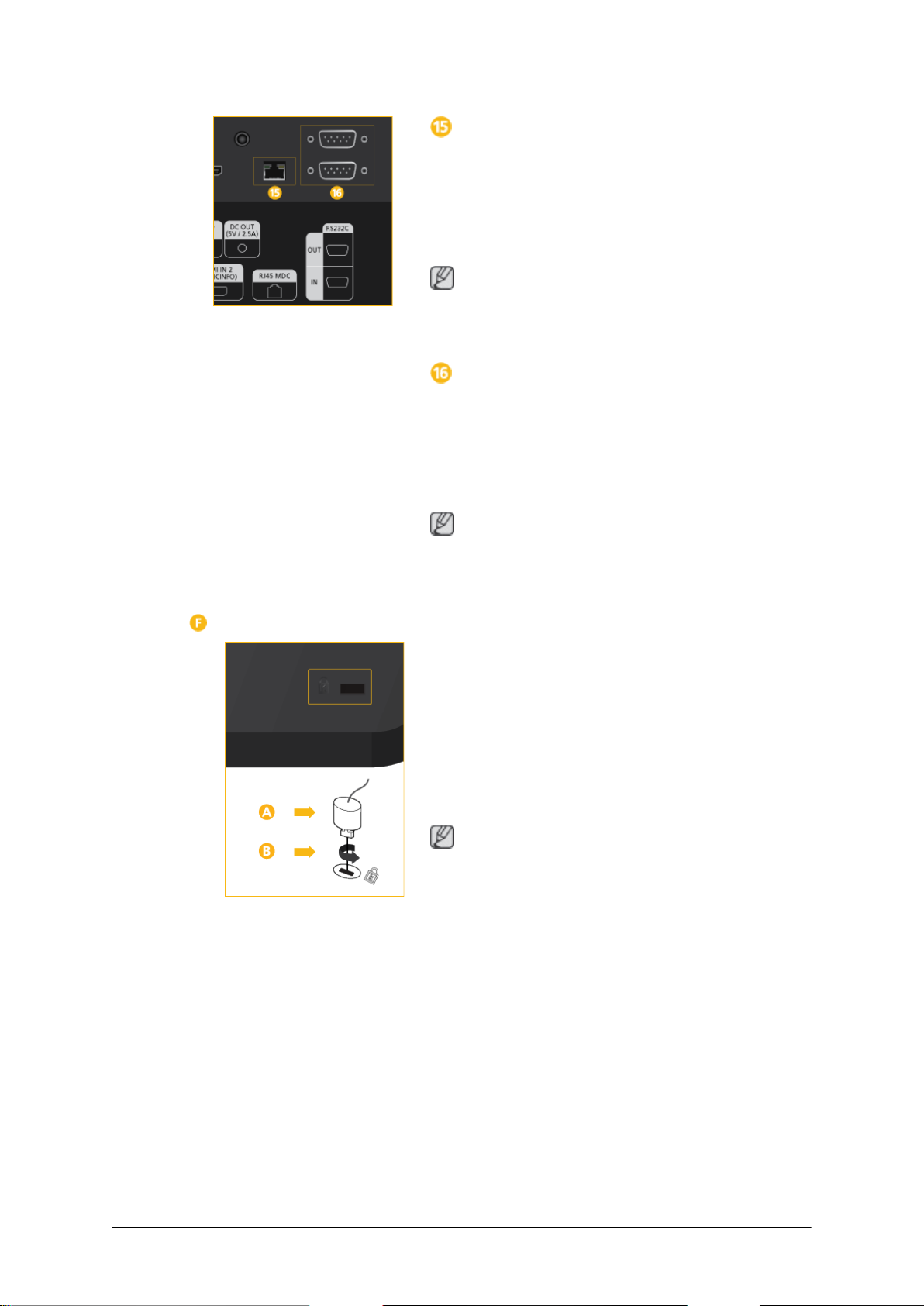
Introduction
RJ 45 MDC (PORT MDC)
programme port MDC (Multi Device Control)
Connectez le câble LAN à
le dispositif et le LAN au PC. Pour utiliser un
MDC, le programme MDC doit être installé
sur le PC.
Remarque
Allez sur Multi contrôle et sélectionnez RJ45
MDC comme Connexion MDC.
[RJ45 MDC]
sur
RS232C OUT/IN (port série RS232C)
programme port MDC (Multi Device Control)
Connectez un câble de série (de type croisé)
à
[RS232C]
PC. Pour utiliser un MDC, le programme
MDC doit être installé sur le PC.
Remarque
Allez
RS232C MDC comme Connexion MDC.
sur le dispositif et RS232C sur le
dans Multi contrôle et sélectionnez
Kensington Lock slot
Un
verrouillage Kensington est un dispositif
antivol qui permet de verrouiller l'appareil, de
manière à pouvoir l'utiliser en toute sécurité
dans un lieu public. La forme et l'utilisation
du dispositif de verrouillage pouvant varier
selon le modèle et le fabricant, consultez le
manuel de l'utilisateur du dispositif pour plus
d'informations.
Remarque
devez acheter le verrou Kensington sé-
Vous
parément.
Pour verrouiller le moniteur,
procédez comme suit :
1. Enroulez le câble de verrouillage Ken-
sington autour d'un objet massif fixe
comme un bureau ou une chaise.
2. Glissez l'extrémité du câble avec le ver-
rou attaché au travers de l'extrémité en
boucle du câble de verrouillage Kensington.
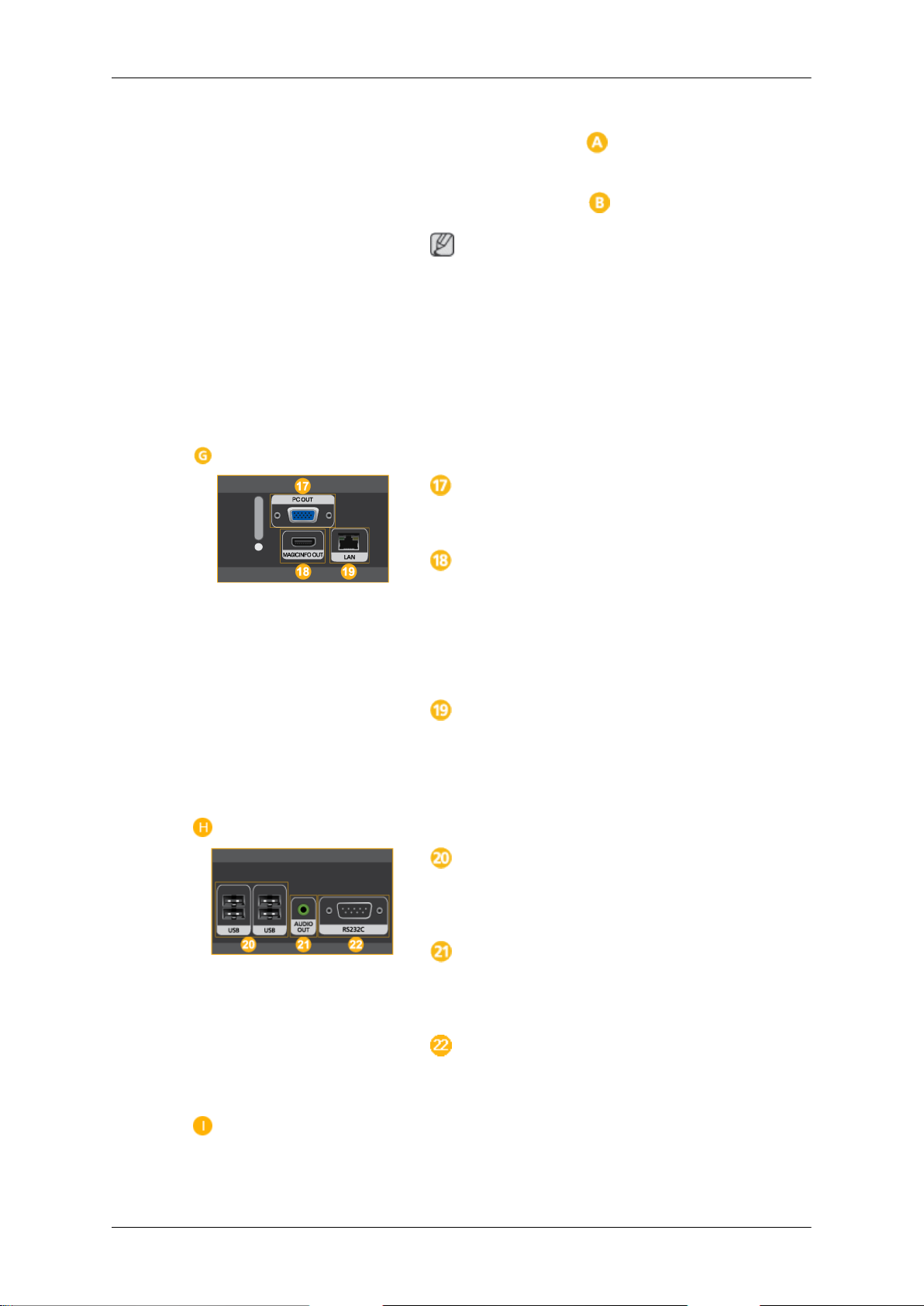
Introduction
3. Insérez
fente de sécurité (
fichage.
4.
Fermez le verrou ( ).
Remarque
• Ces
Pour des instructions exactes, consultez
le manuel de l'utilisateur fourni avec le
dispositif de verrouillage.
• Vous pouvez acquérir le dispositif de ver-
rouillage dans un magasin d'électronique, une boutique en ligne ou notre
centre de service.
Connexion d'un boîtier réseau (vendu séparément)
PC OUT
Port de sortie vidéo MagicInfo
MAGICINFO OUT
le verrou Kensington dans la
instructions ne sont que générales.
) à l'arrière de l'af-
s'agit de la borne de sortie pour les signaux
Il
vidéo, audio et de commande de MagicInfo.
Il est possible de l'utiliser en la connectant à
la borne
d'un câble HDMI.
Se connecte au câble LAN pour permettre
l'accès à Internet ou au réseau en mode
MagicInfo.
Connexion d'un boîtier réseau (vendu séparément)
Compatible clavier/souris, périphérique de
stockage de masse.
[HDMI IN 2 (MAGICINFO)]
LAN (Connexion LAN)
USB(Connexion USB)
AUDIO OUT
Connectez un casque ou une enceinte externe.
à l'aide
RS232C (port série RS232C
Port série
Connexion d'un boîtier réseau (vendu séparément)
)
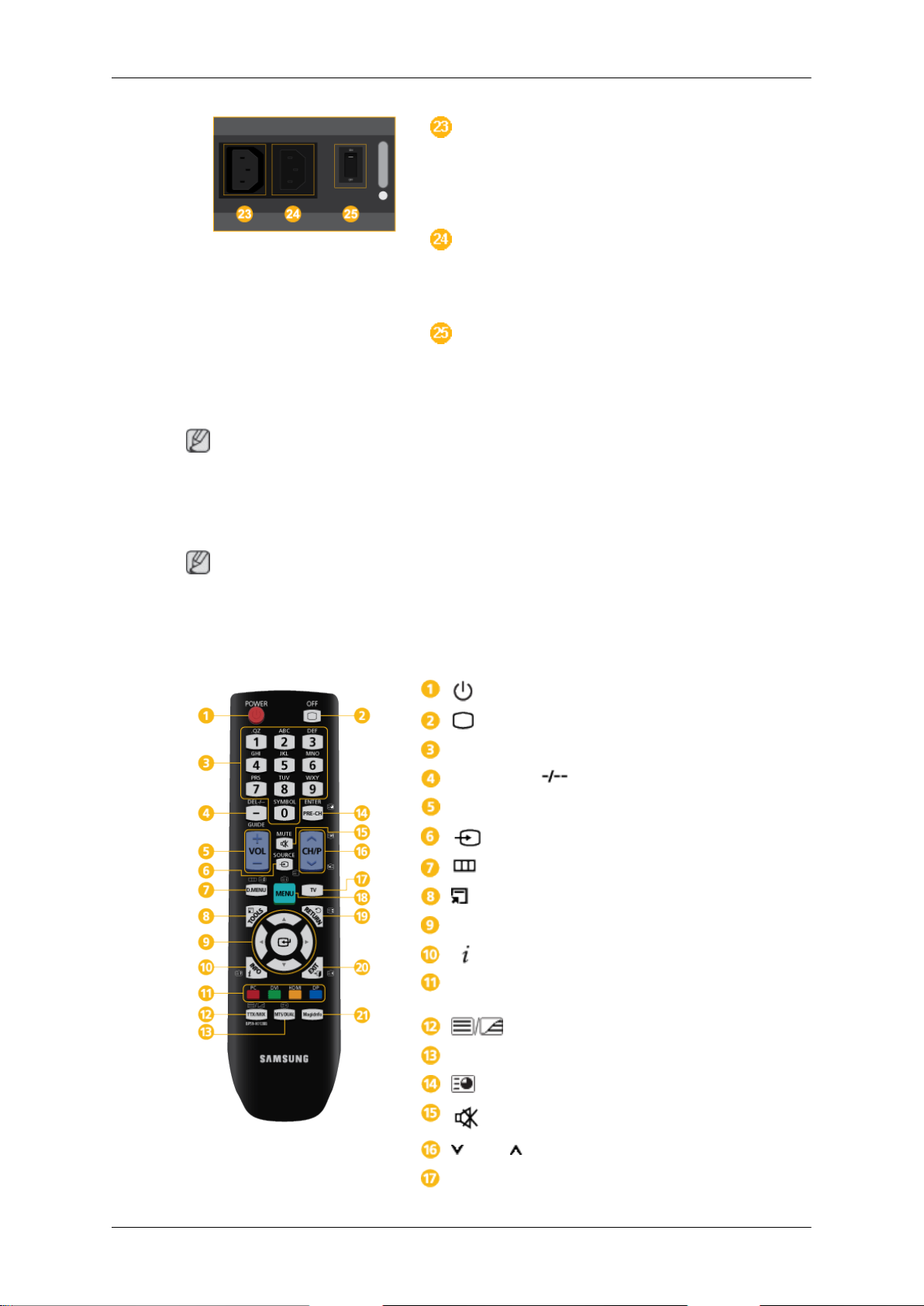
Introduction
ALIMENTATION
Remarque
Les
interrupteurs d'alimentation du moniteur et du boîtier réseau doivent être allumés pour
que le boîtier réseau fonctionne normalement.
Télécommande
Remarque
Le
bon fonctionnement de la télécommande peut être affecté par un téléviseur ou un autre
périphérique électronique fonctionnant à proximité de l'écran à plasma, en raison d'interférences avec la fréquence.
Connectez la borne
la borne
d'un câble de rallonge pour l'alimentation.
[POWER]
[POWER]
du moniteur au moyen
du produit et
ALIMENTATION
Se branche sur une prise secteur à l'aide du
cordon d'alimentation.
POWER S/W ON [ I ] / OFF
Ce bouton permet de mettre le boîtier réseau
sous et hors tension.
POWER
OFF
Pavé numérique
Bouton DEL / GUIDE
+ VOL -
SOURCE
D.MENU
TOOLS
Haut - Bas et Gauche-Droite
INFO
Touche de couleur et bouton de sélection
PC/DVI/HDMI/DP
TTX/MIX
MTS/DUAL
ENTER/PRE-CH
MUTE
CH/P
TV
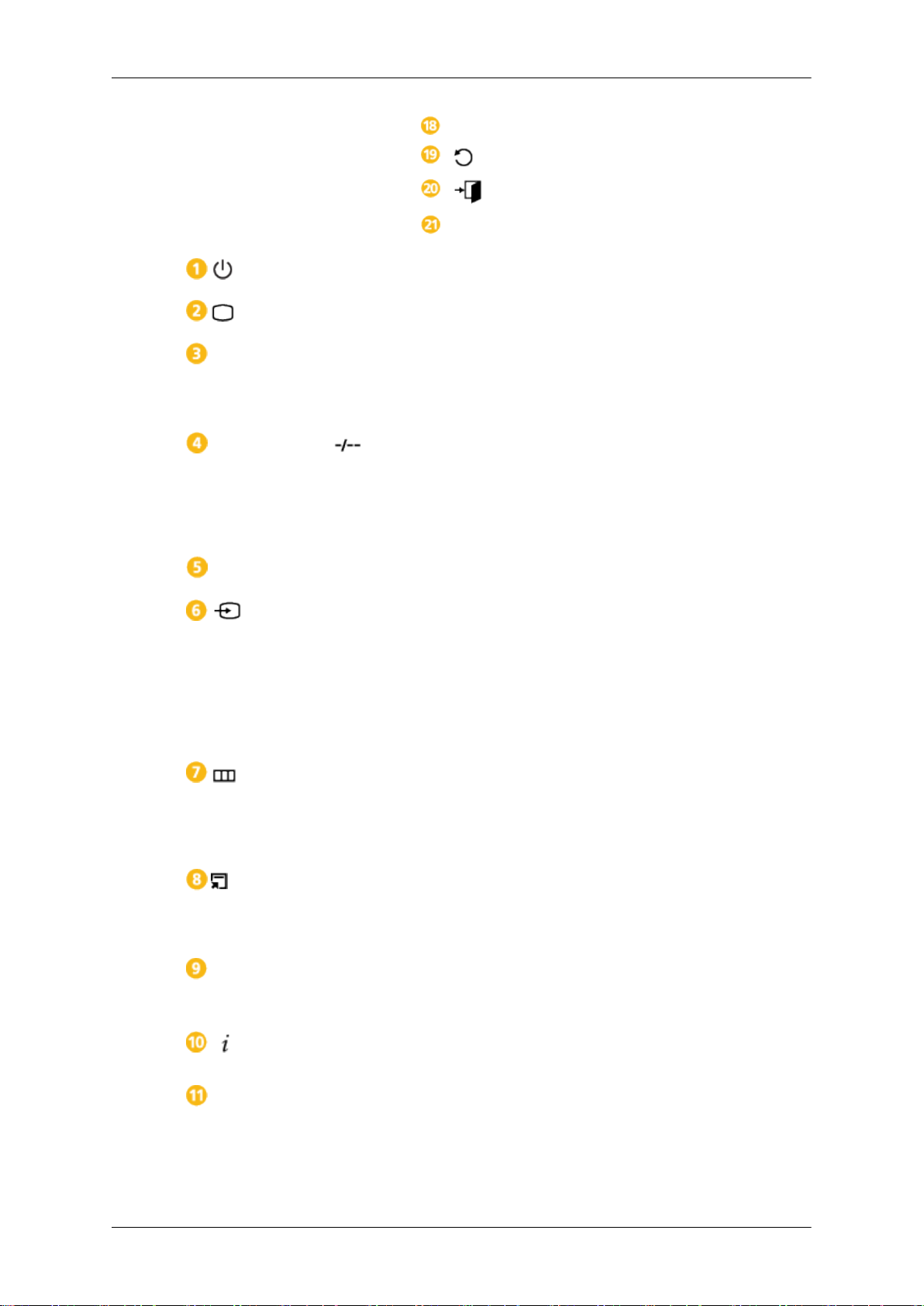
Introduction
MENU
RETURN
EXIT
MagicInfo
POWER Allume le moniteur.
OFF
Pavé numérique
Bouton DEL /
GUIDE
+ VOL -
SOURCE
Eteint le moniteur.
Permet de saisir le mot de passe pendant le réglage de
l'OSD ou d'utiliser MagicInfo.
Permet de changer de chaîne.
Le bouton « - » permet de sélectionner les chaînes numériques.
Affichage EPG (Guide électronique des programmes).
- Cette fonction n'est pas disponible sur cet écran LCD.
Règle le volume audio.
Sélectionne une source d'entrée externe connectée ou le
mode MagicInfo.
Appuyez sur ce bouton pour changer la SOURCE du signal
d'entrée.
La modification de la SOURCE n'est possible que pour les
périphériques externes connectés à l'écran LCD.
D.MENU
TOOLS
Haut - Bas et GaucheDroite
INFO
Touche de couleur et
bouton de sélection PC/DVI/
HDMI/DP
Active ou désactive l'écran du menu du téléviseur en mode
TV.
- Ce bouton peut uniquement être utilisé en mode TV lorsqu'un syntoniseur TV (vendu séparément) est connecté.
Permet de sélectionner rapidement les fonctions les plus
courantes.
- Cette fonction n'est pas disponible sur cet écran LCD.
Se déplace horizontalement ou verticalement d'une option
de menu à une autre, ou règle les valeurs de menu sélectionnées.
Les informations sur l'image en cours sont affichées dans
le coin supérieur gauche de l'écran.
En mode TV, ces boutons peuvent servir à régler la fonction
d'annonce d'émission d'un canal numérique.
Vous pouvez sélectionner l'entrée externe PC, DVI, HDMI
ou DP(Port d'affichage) directement dans un autre mode
que le mode TV.
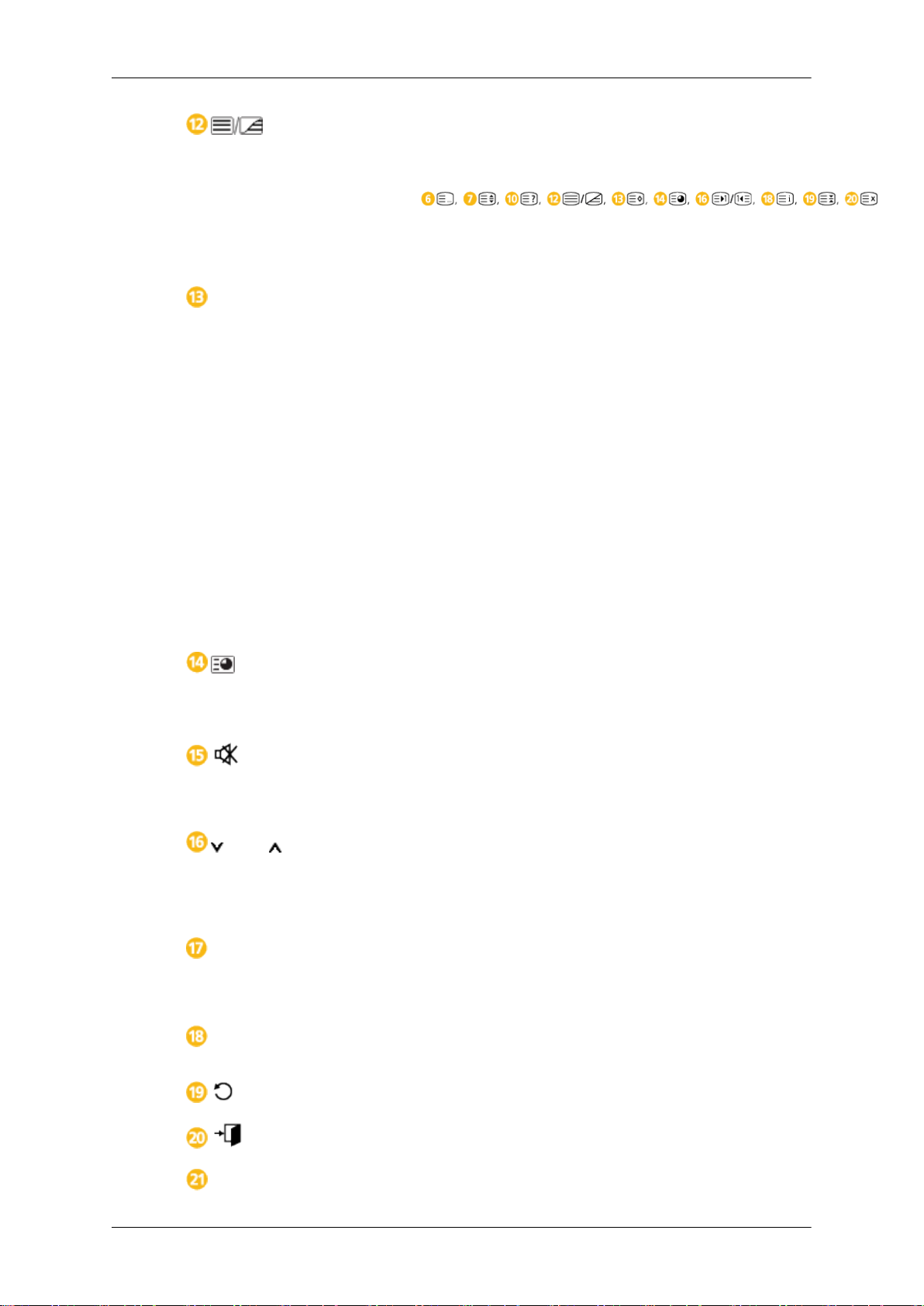
TTX/MIX
Introduction
Les
chaînes de télévision fournissent des services d'infor-
mations écrites via le Télétexte.
- Boutons de télétexte
- Cette fonction est activée lorsqu'un boîtier tuner TV est
installé.
MTS/DUAL
ENTER/PRE-CH
MTS-
Vous pouvez sélectionner le mode MTS (Multichannel Television Stereo).
Type audio Mode_MTS/S Par défaut
FM Stéréo Mono Mono Modification
Stéréo Mono ↔ Stéréo
SAP Mono ↔ SAP Mono
manuelle
DUAL-
Utilice el botón DUAL en el mando a distancia para seleccionar Estéreo o Mono cuando el monitor está en el modo
TV o Radio FM.
- Cette fonction est activée lorsqu'un boîtier tuner TV est
installé.
Ce bouton permet de revenir à la chaîne précédente.
-
Cette fonction est activée lorsqu'un boîtier tuner TV est
installé.
MUTE
CH/P
TV
MENU
RETURN
EXIT
MagicInfo
suspend (mode muet) la sortie audio temporairement.
Il
S'affiche dans le coin inférieur gauche de l'écran Le son est
à nouveau actif si vous appuyez sur le bouton MUTE ou VOL + en mode Silence (Mute).
En mode TV,
vision).
- Cette fonction est activée lorsqu'un boîtier tuner TV est
installé.
Sélectionne directement le mode TV.
-
Cette fonction est activée lorsqu'un boîtier tuner TV est
installé.
Ouvre
de réglage.
Revient au menu précédent.
Ferme l'écran de menu.
Bouton de lancement rapide MagicInfo
le menu à l'écran et quitte le menu ou ferme le menu
sélectionnez TV channels (Chaînes de télé-
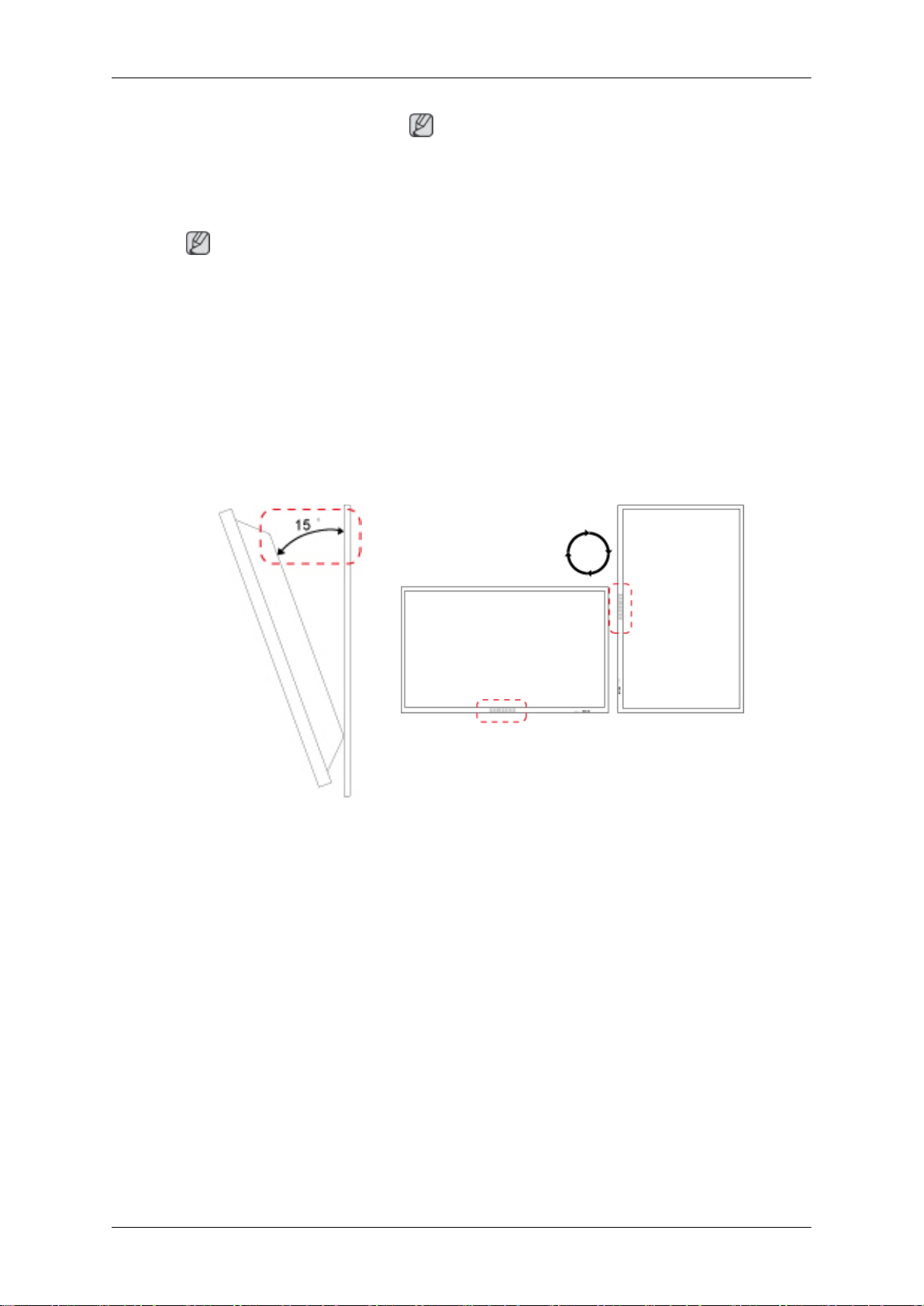
Introduction
Ce
pas en charge MagicInfo.
Guide d'installation destiné à l'utilisateur
Remarque
• Assurez-vous de faire appel à un expert agréé de Samsung Electronics pour installer ce
produit.
• La garantie sera invalidée si le produit a été installé par une autre personne qu'un pro-
fessionnel agréé par Samsung Electronics.
• Vous pouvez vous procurer davantage de renseignements auprès d'un centre de services
Samsung Electronics.
Angle d'inclinaison et rotation
1 2
Remarque
bouton est désactivé pour les produits qui ne prennent
1. Ce produit peut être incliné jusqu'à 15 degrés à partir d'un mur vertical.
2. Pour
utiliser ce produit en mode portrait, faites-le pivoter dans le sens horlogique afin
que l'indicateur LED soit positionné vers le bas.
Ventilation requise
1. Condition de montage sur mur vertical
<Vue latérale>
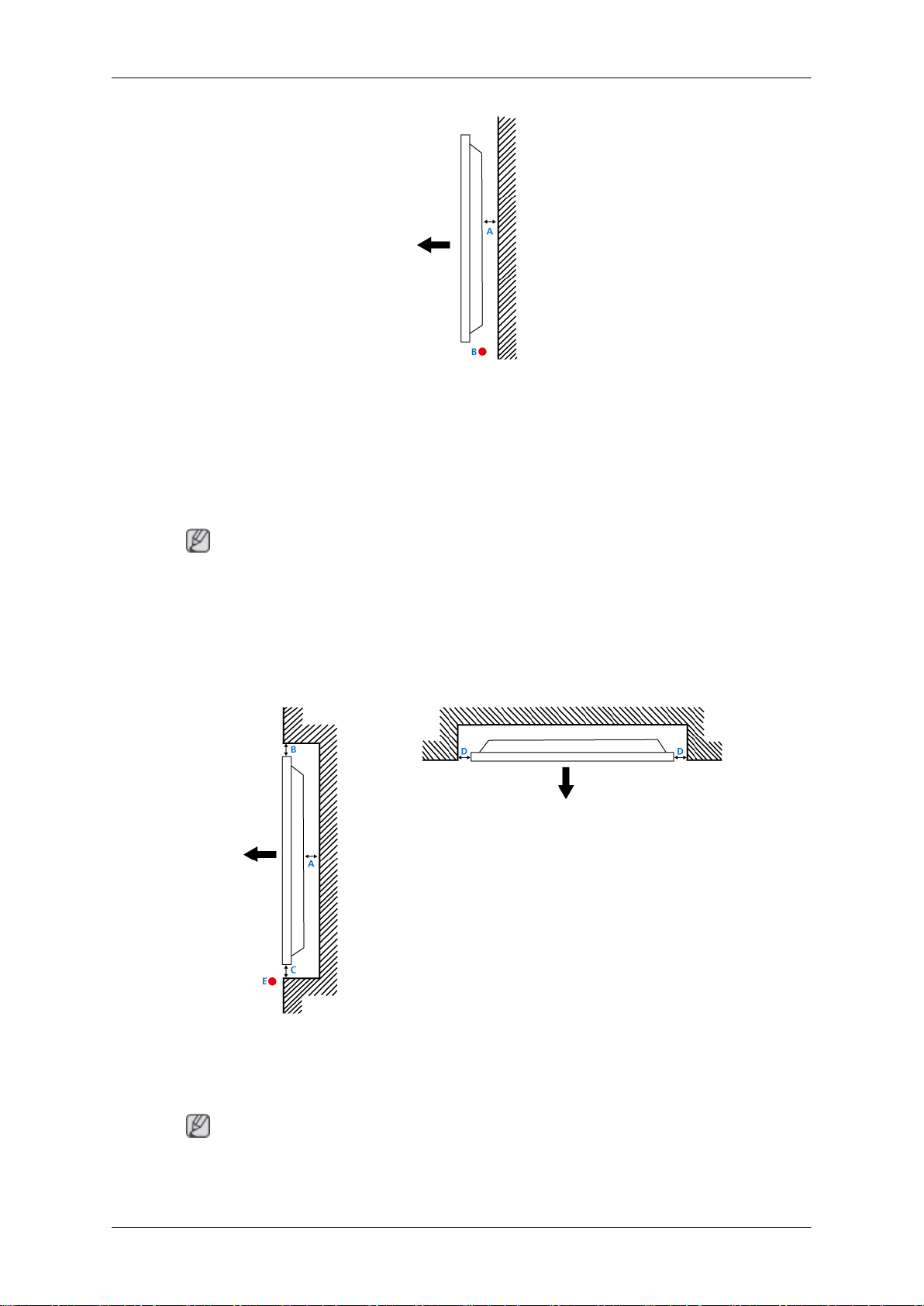
A : min. 40 mm
Introduction
B : Température ambiante au point de mesure <35
• Lorsque
espace d'au moins 40 mm à l'arrière du produit pour la ventilation, comme décrit ci-dessus, et veillez à maintenir une température ambiante inférieure ou égale à 35˚C.
Remarque
Vous
Samsung Electronics.
vous installez le produit sur un mur vertical, assurez-vous de la présence d'un
pouvez vous procurer davantage de renseignements auprès d'un centre de services
2. Guide de montage intégré
<Vue latérale> <Vue du haut>
˚C
A : min. 40 mm
B : min. 70 mm
C : min. 50 mm
D : min. 50 mm
E : Température ambiante au point de mesure <35
˚C
• Lorsque
espace suffisant à l'arrière du produit pour la ventilation, comme décrit ci-dessus, et veillez
à maintenir une température ambiante inférieure ou égale à 35˚C.
Remarque
Vous
Samsung Electronics.
vous installez le produit sur un mur vertical, assurez-vous de la présence d'un
pouvez vous procurer davantage de renseignements auprès d'un centre de services
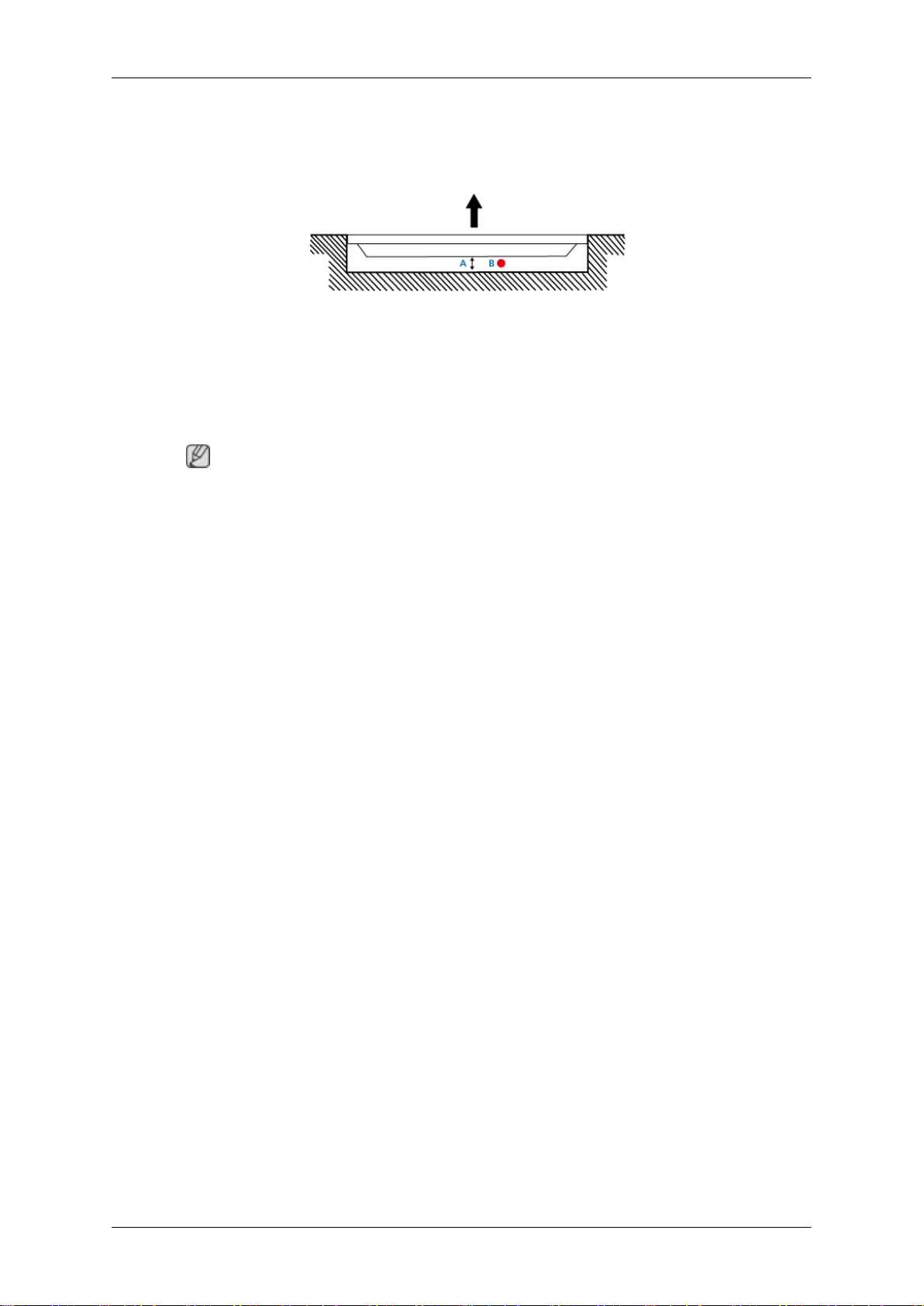
3. Guide de montage au sol
<Vue latérale>
A : min. 50 mm
Introduction
B : Température ambiante au point de mesure <20
• Lorsque vous installez le produit au sol, assurez-vous de la présence d'un espace d'au
moins 50 mm à l'arrière du produit pour la ventilation, comme décrit ci-dessus, et veillez
à maintenir une température ambiante inférieure ou égale à 20˚C.
Remarque
Vous
pouvez vous procurer davantage de renseignements auprès d'un centre de services
Samsung Electronics.
˚C
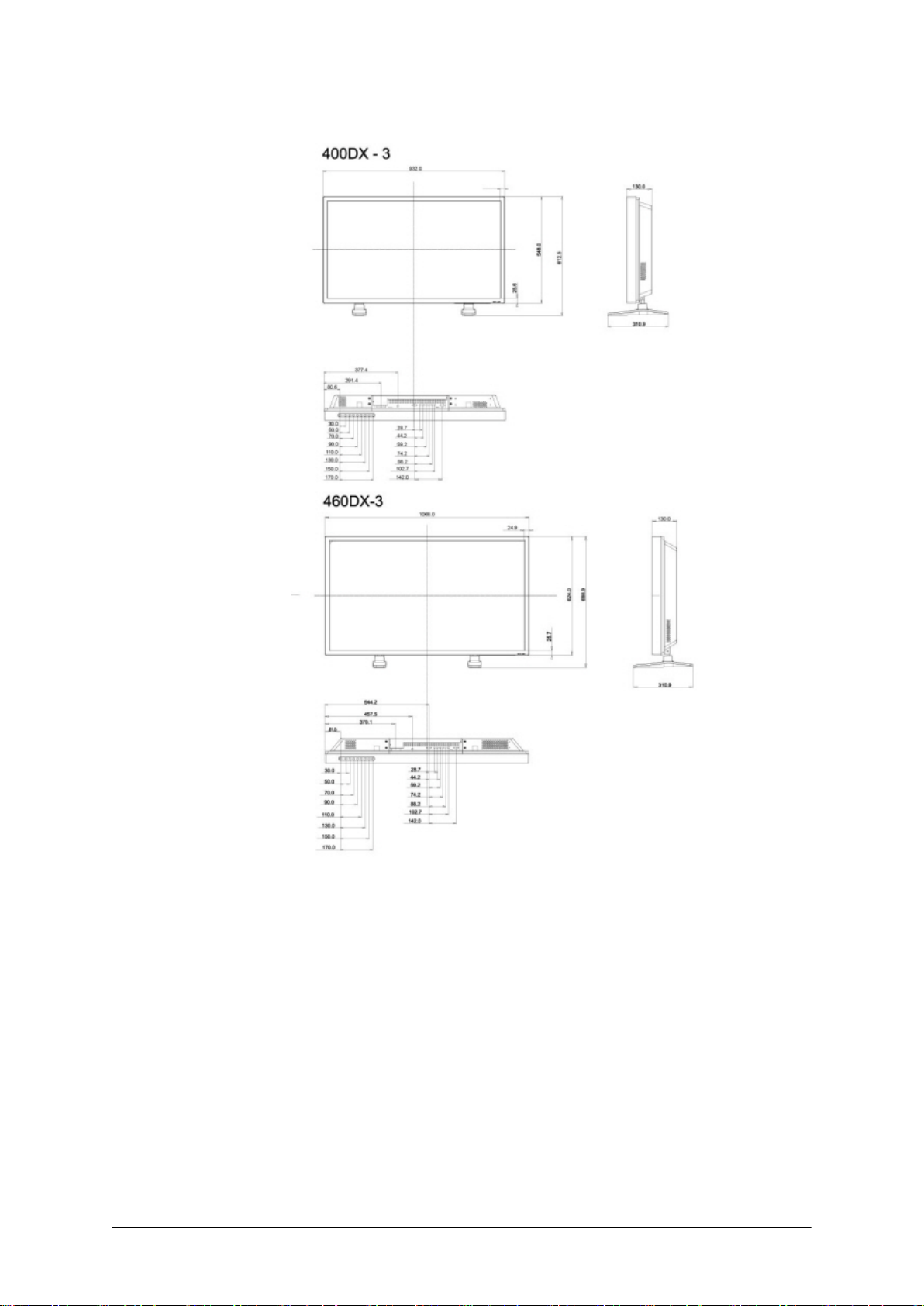
Présentation mécanique
Introduction
Installation du support VESA
• Lorsque
internationales VESA.
• Achat d'un support VESA et instructions d'installation : Contactez votre distributeur SAM-
SUNG le plus proche pour passer une commande. Une fois la commande passée, des
installateurs professionnels viendront chez vous installer le support.
• Deux personnes au moins sont nécessaires pour déplacer l'écran LCD.
• SAMSUNG ne peut être tenue responsable de tout dommage causé au produit ou de
toute blessure résultant d'une installation faite par le client.
vous installez VESA, vérifiez que vous le faites en conformité avec les normes
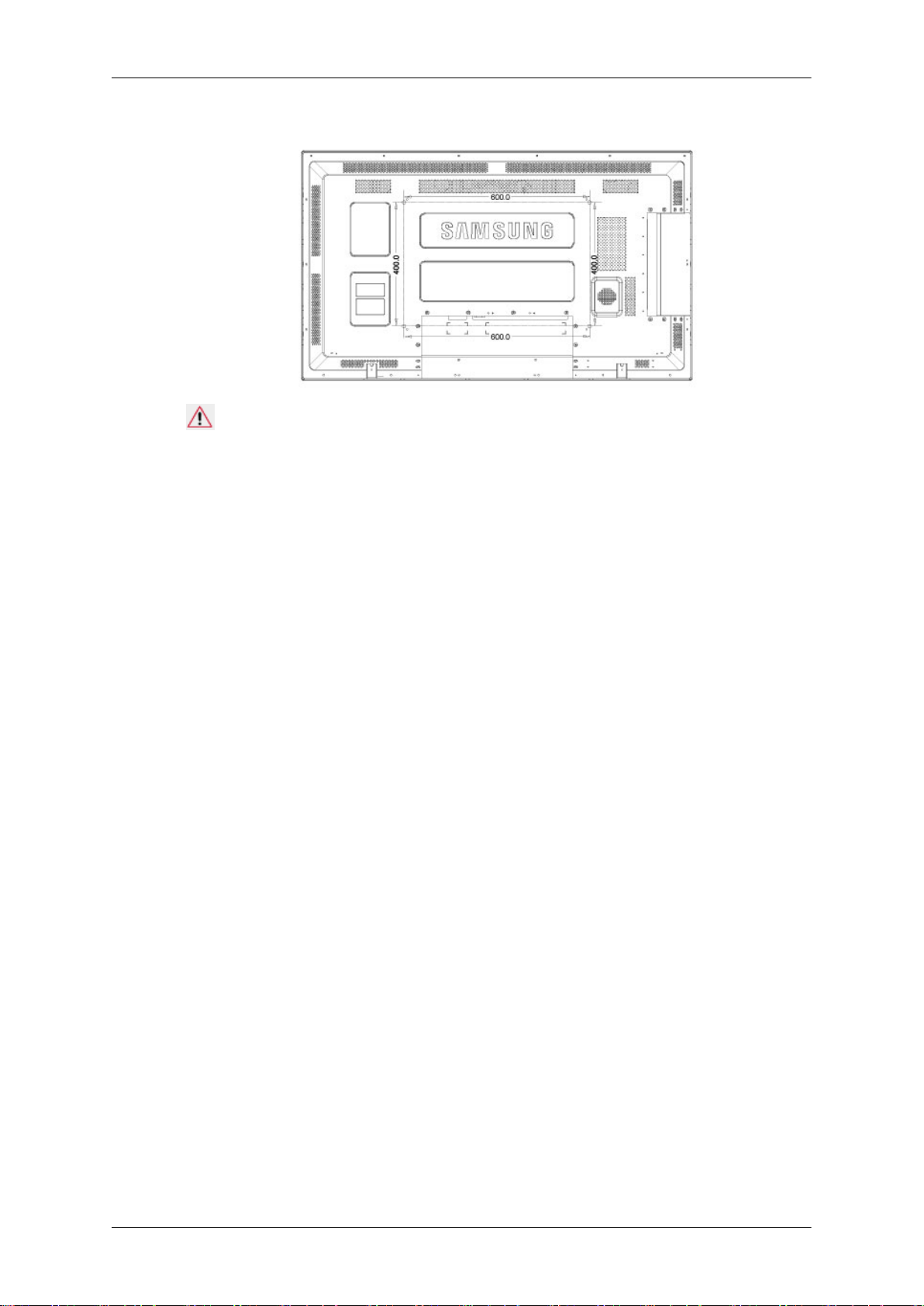
Dimensions
Avertissement
Pour
fixer le support au mur, utilisez uniquement des vis de mécanique de 6 mm de diamètre
et de 8 à 12 mm de longueur.
Accessoires (vendus séparément)
Introduction
• Dimension avec socle optionnel
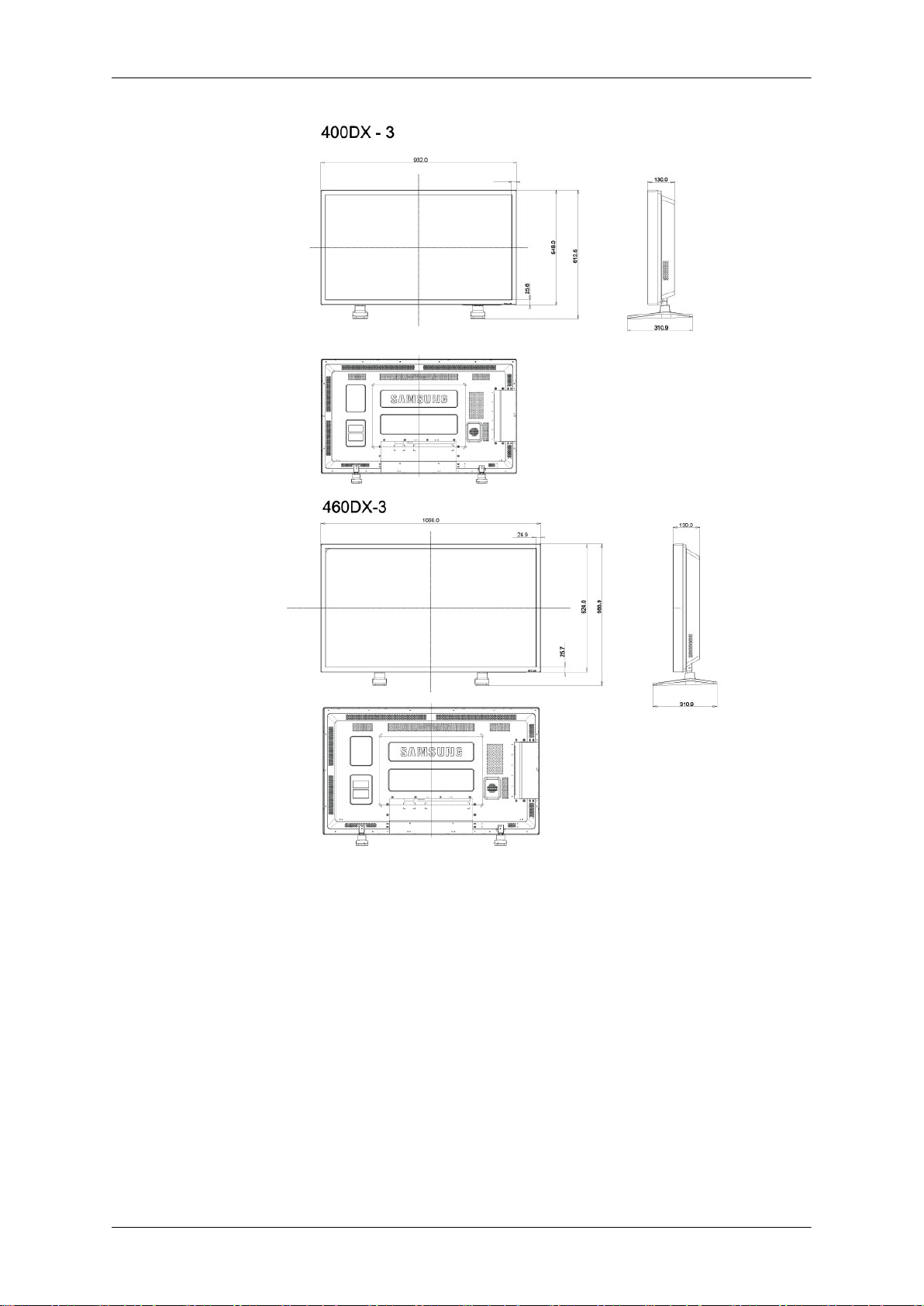
Introduction
• Dimension avec station d'accueil
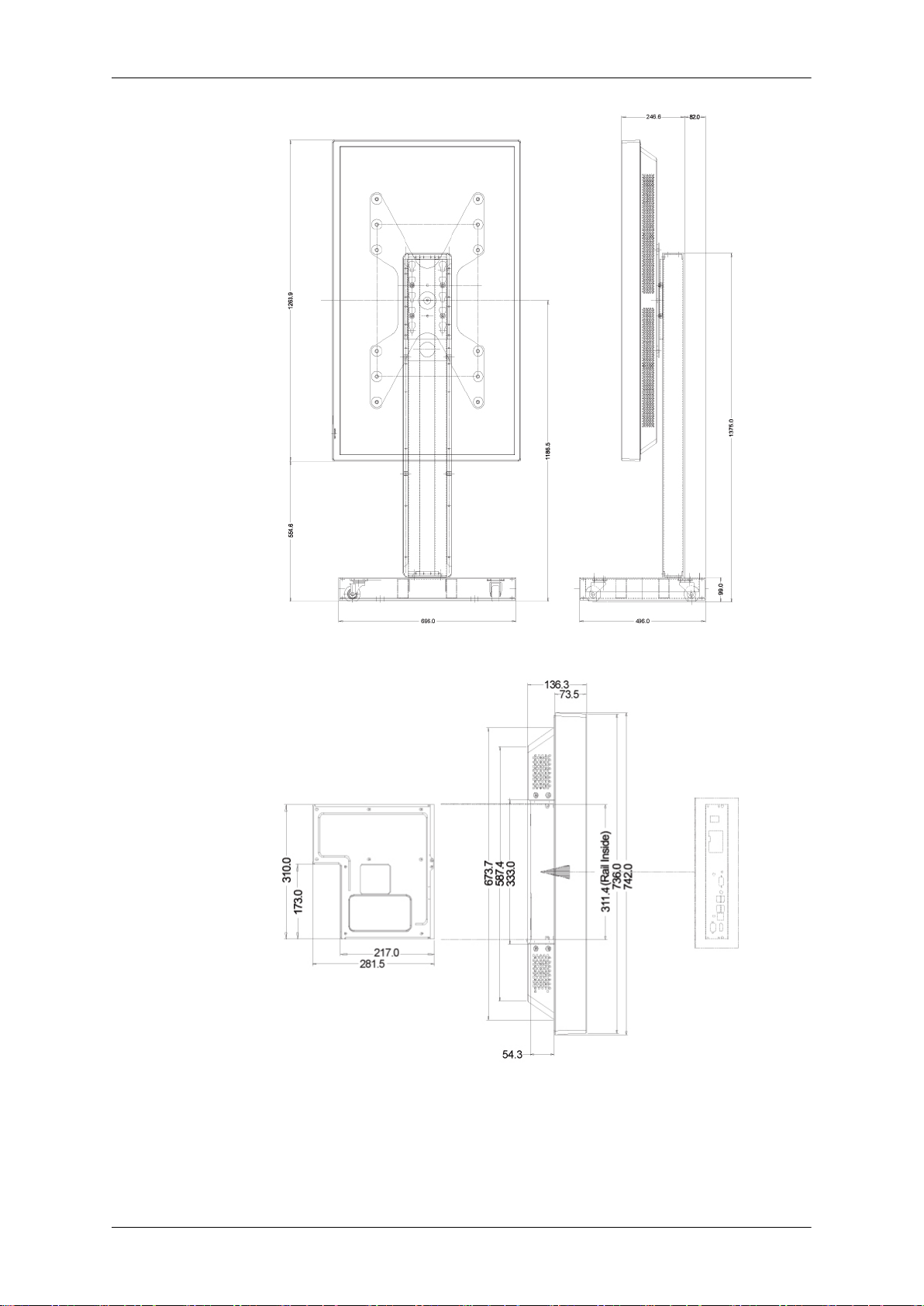
Introduction
• Dimension avec d'autres accessoires
Installation du support mural
Faites appel à un technicien pour installer le support mural.
•
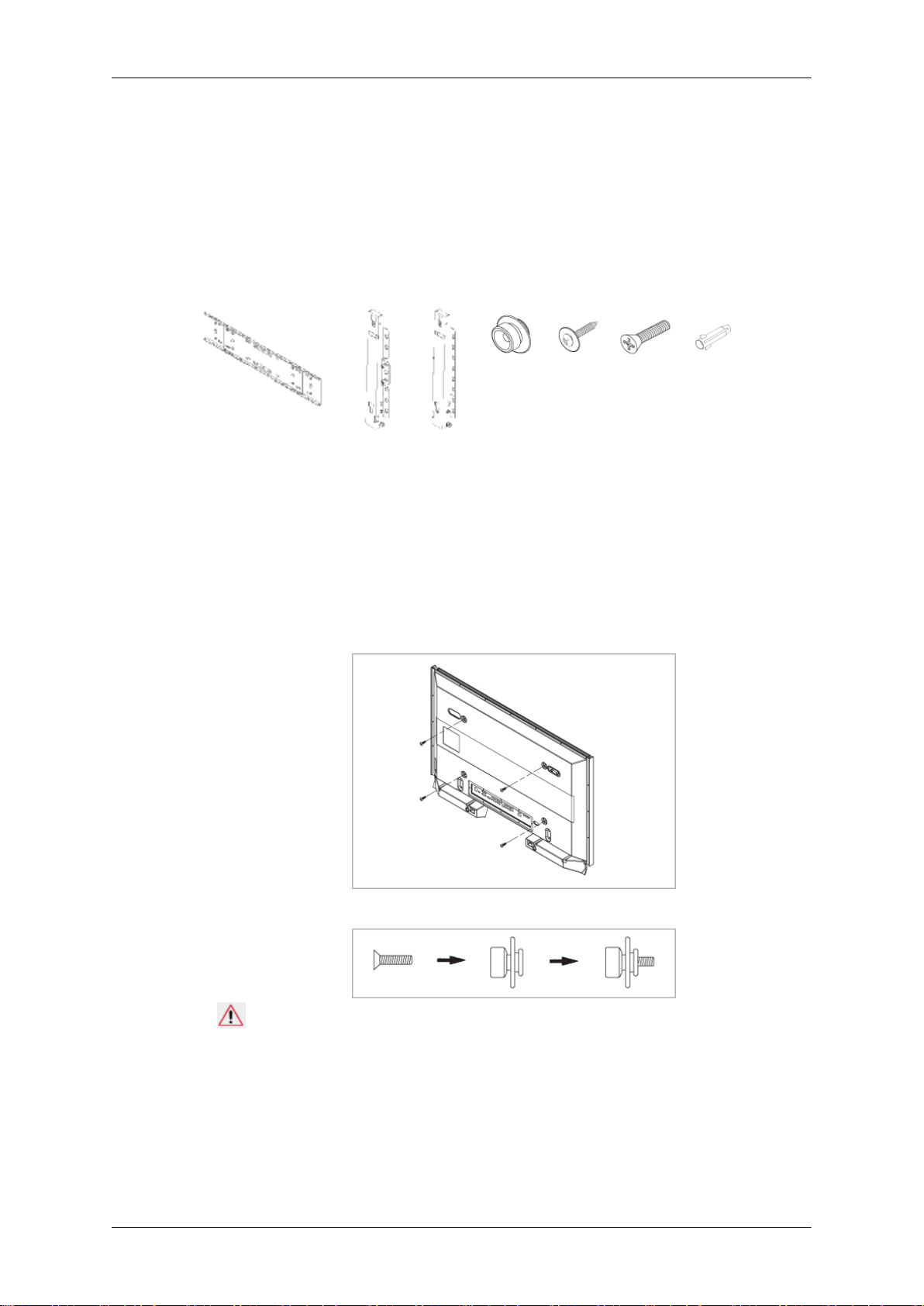
Introduction
• SAMSUNG
porels qui pourraient être causés en cas d'installation par le client.
• Ce produit doit être installé sur des murs en ciment. Le produit risque de glisser s'il est
installé sur du plâtre ou du bois.
Electronics ne peut être tenue responsable des dommages matériels ou cor-
Composants
Utilisez uniquement les composants et accessoires livrés avec le produit.
Support mural (1) Charnière (Gauche
1, Droite 1)
Pour monter le produit sur le support mural
Suspension
plastique (4)
Vis(A)
(11)
Vis(B)
(4)
Cheville
(11)
forme du produit varie en fonction du modèle. (Les ensembles constitués du crochet plas-
La
tique et de la vis sont identiques.)
1. Retirez les 4 vis à l'arrière du produit.
2. Insérez la vis B dans la suspension en plastique.
Avertissement
• Montez
aux suspensions plastiques gauche et droite.
• Lors de l'installation du produit sur son support, veillez à ne pas vous coincer les
doigts dans les trous.
• Assurez-vous que le support mural est solidement fixé au mur, faute de quoi le produit
risque de ne pas tenir en place après l'installation.
le produit sur le support mural et assurez-vous qu'il est correctement attaché
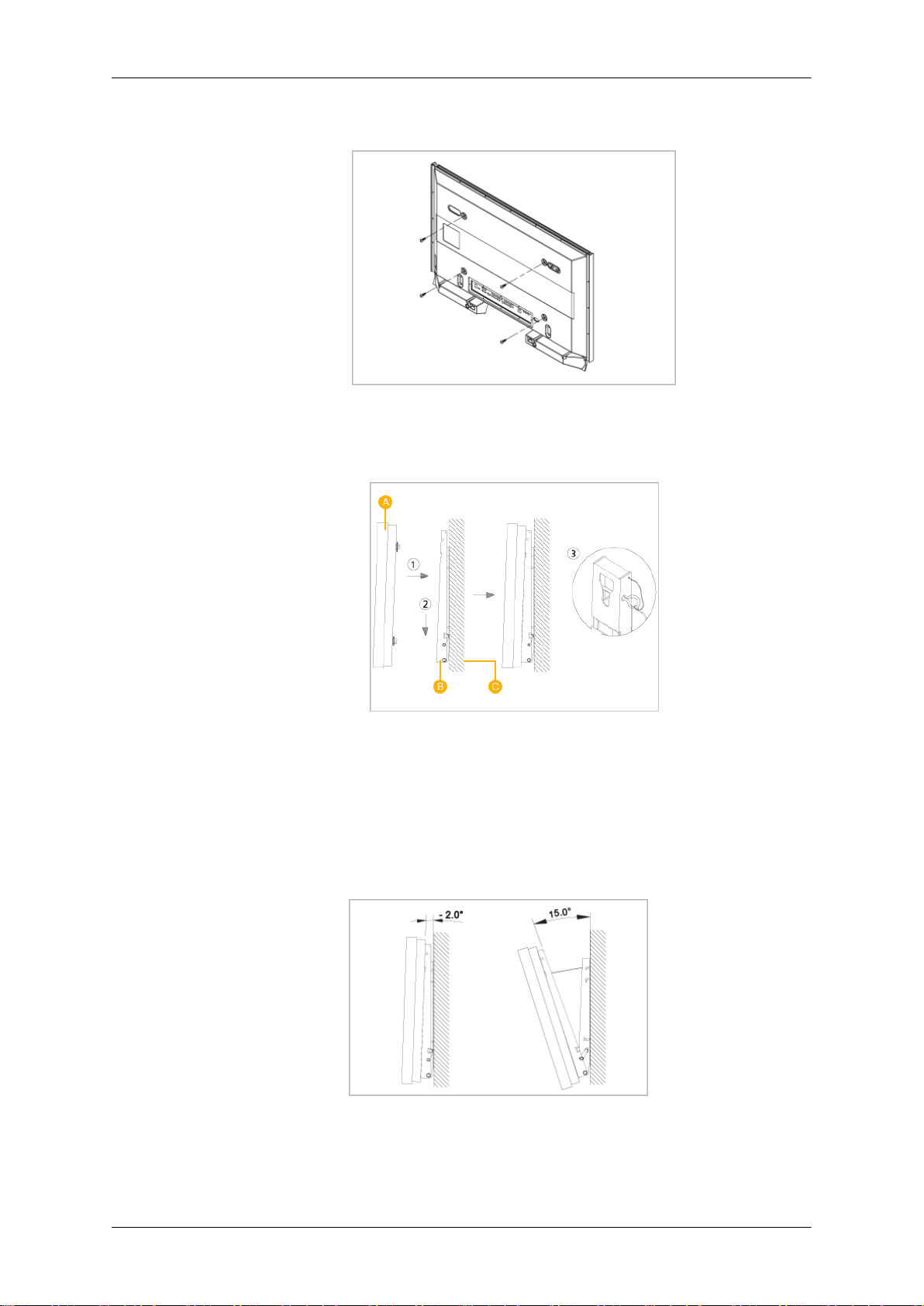
Introduction
3. Fixez
4. Retirez
les 4 vis indiquées à l'étape 2 (suspension plastique + vis B) dans les trous à
l'arrière du produit.
la goupille de sécurité (3) et insérez les 4 crochets du produit dans les orifices
correspondant du support mural (1). Placez ensuite le produit (2) de sorte qu'il soit solidement fixé sur le support. Veillez à remettre en place et serrer la goupille de sécurité
(3) pour maintenir le produit accroché au support.
A - Affichage LCD
B - Support mural
C - Mur
Réglage de l'angle du support mural
Réglez l'angle de la fixation à -2
1. Attachez le produit au support mural.
2. Tenez
fermement la partie centrale supérieure du produit et tirez celui-ci dans la direction
des flèches afin de régler l'angle.
˚ avant de la fixer au mur.
